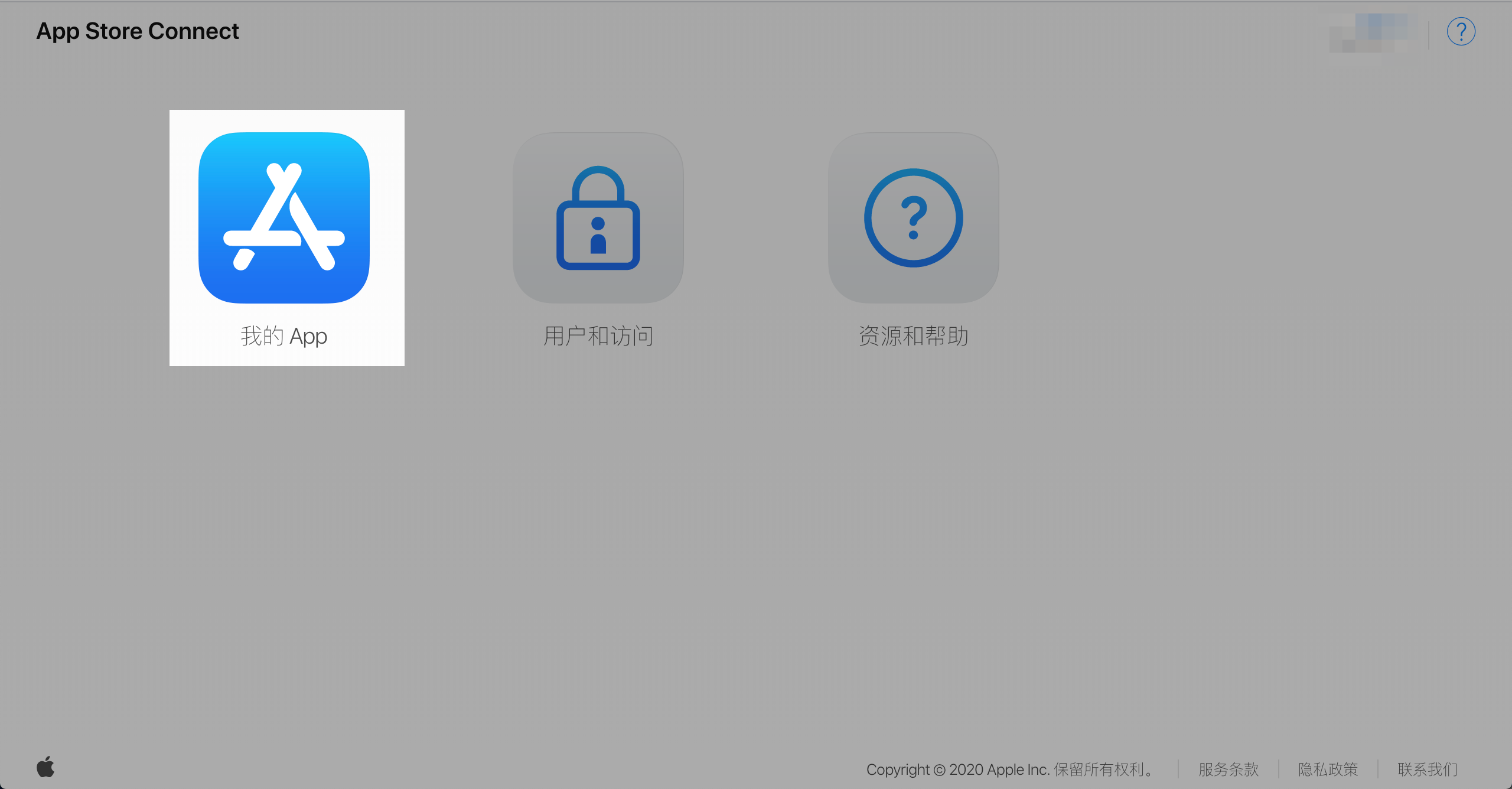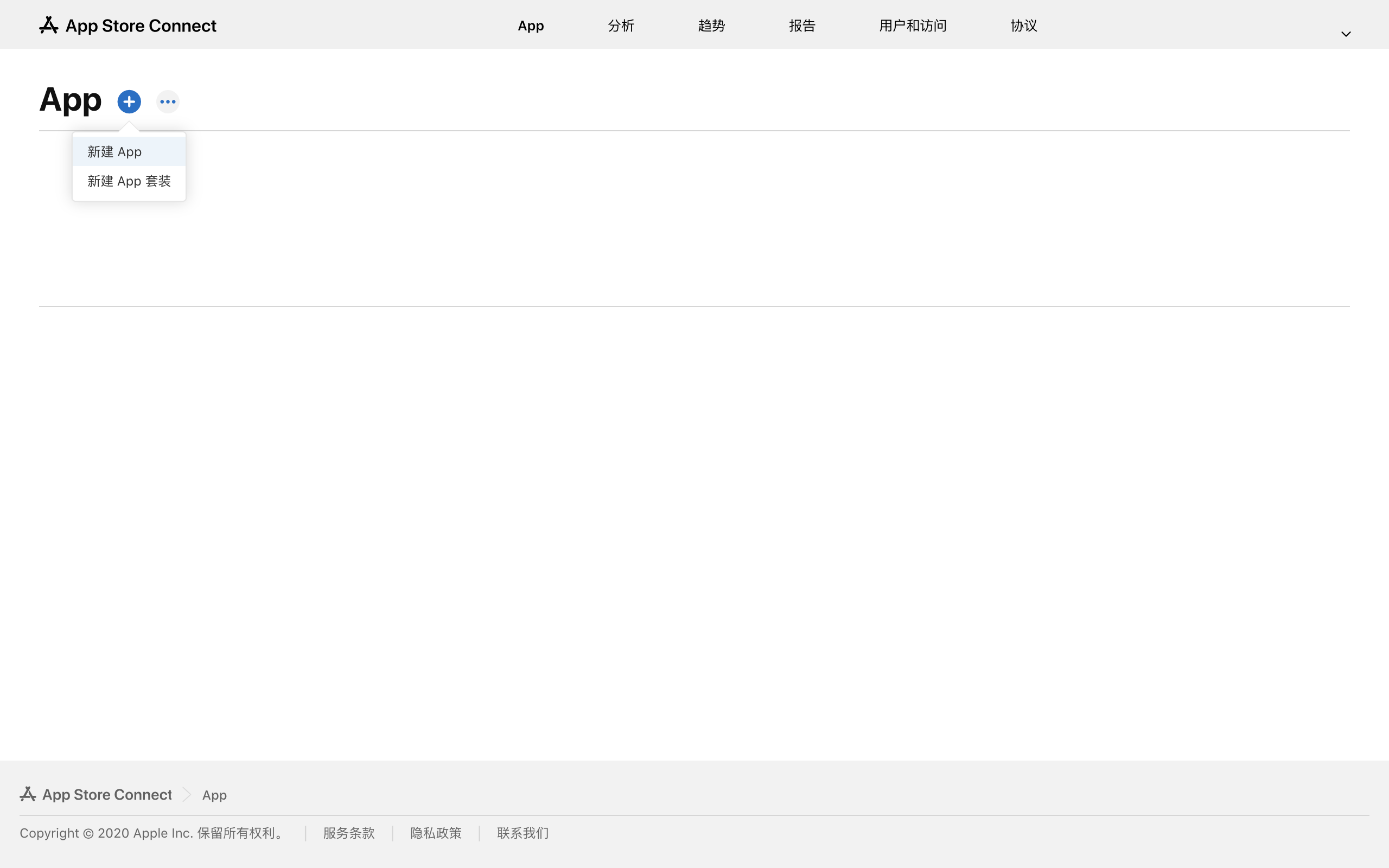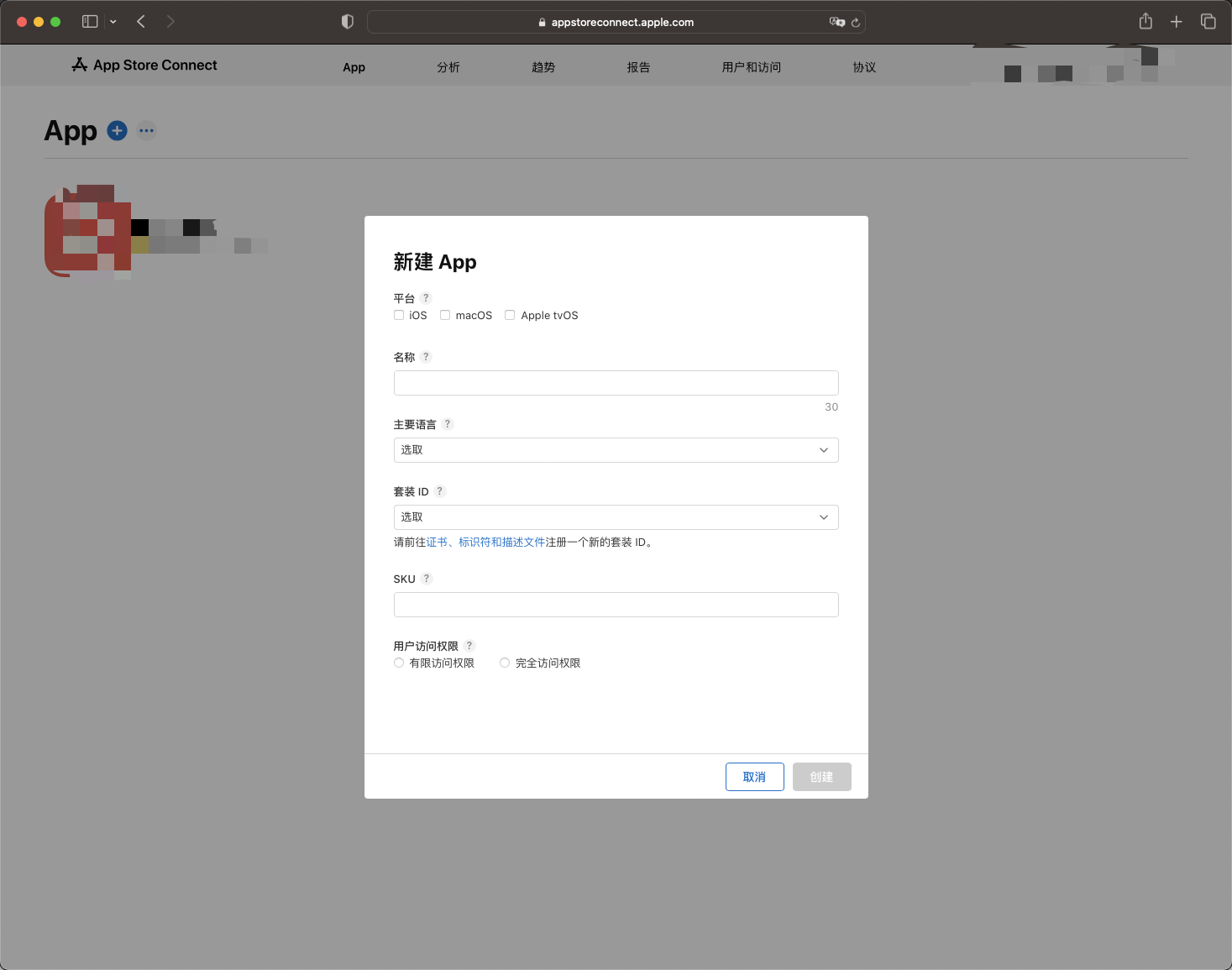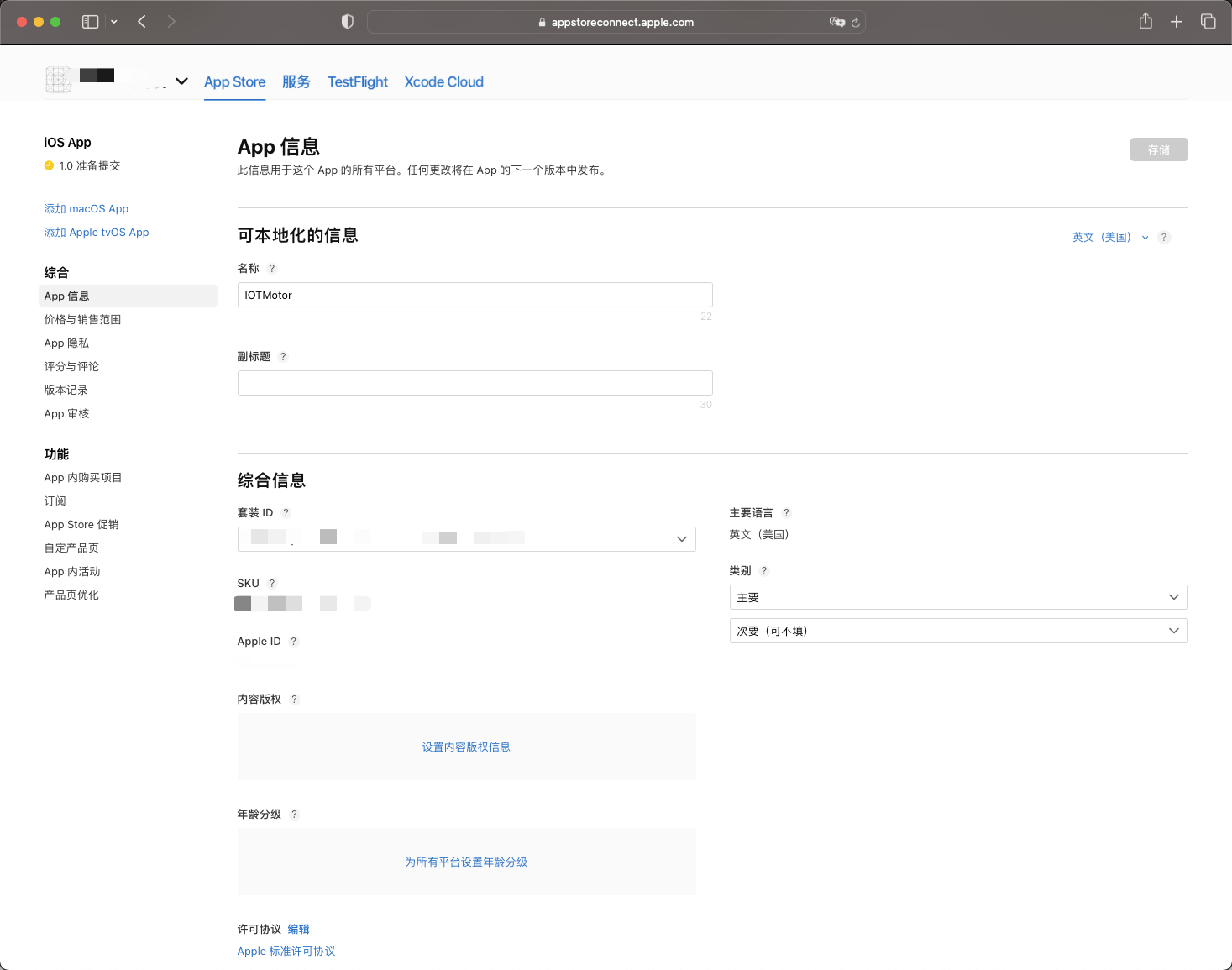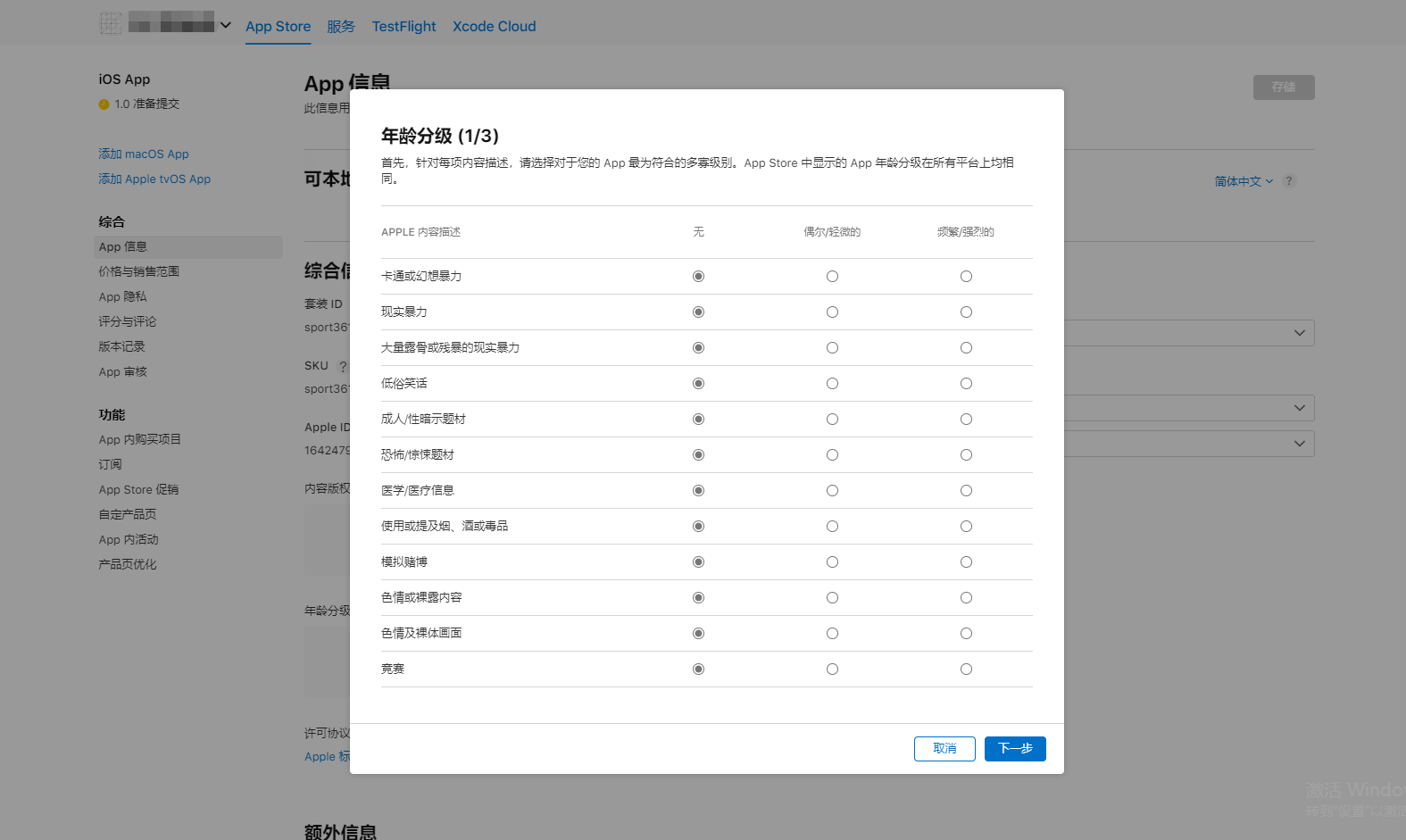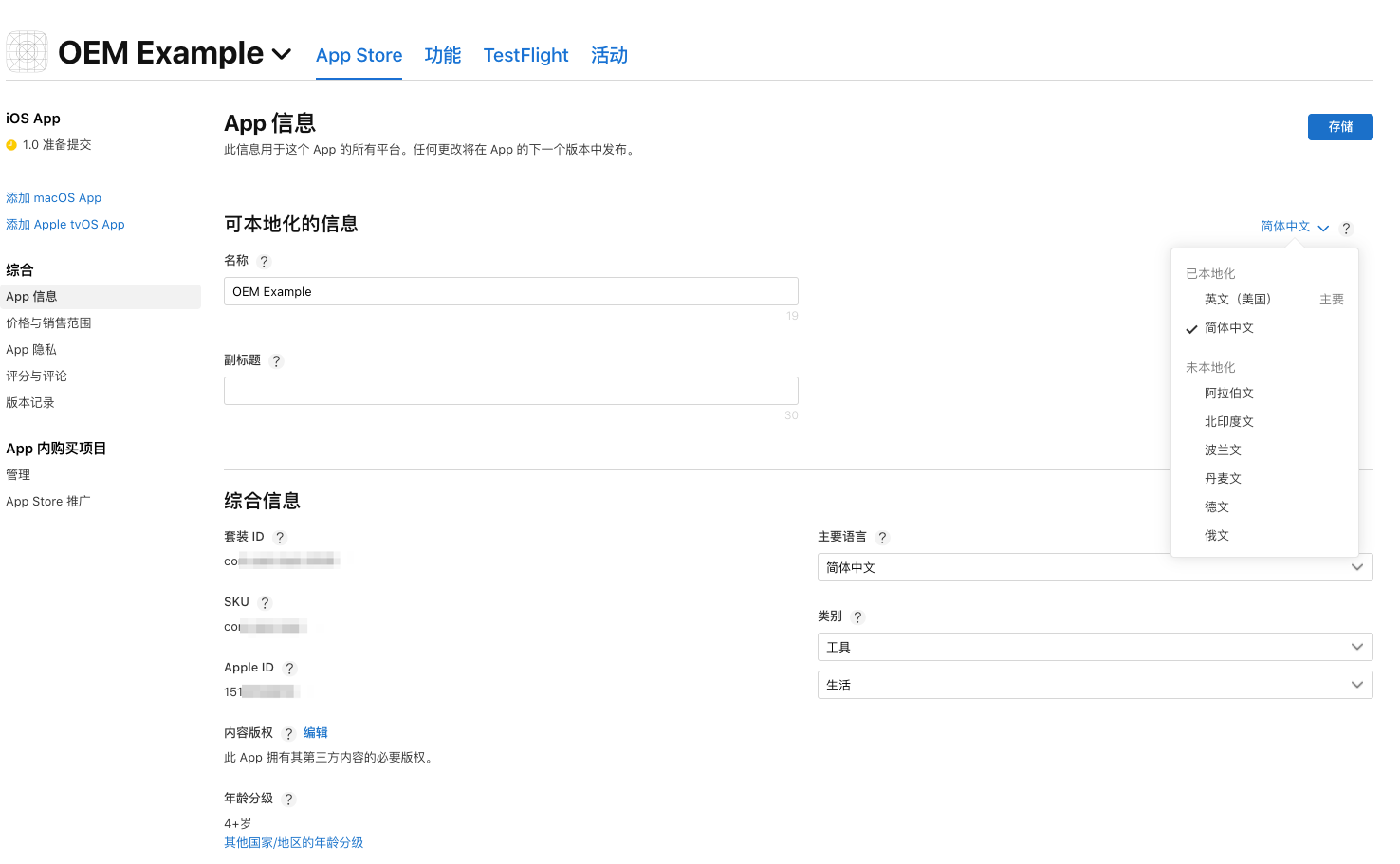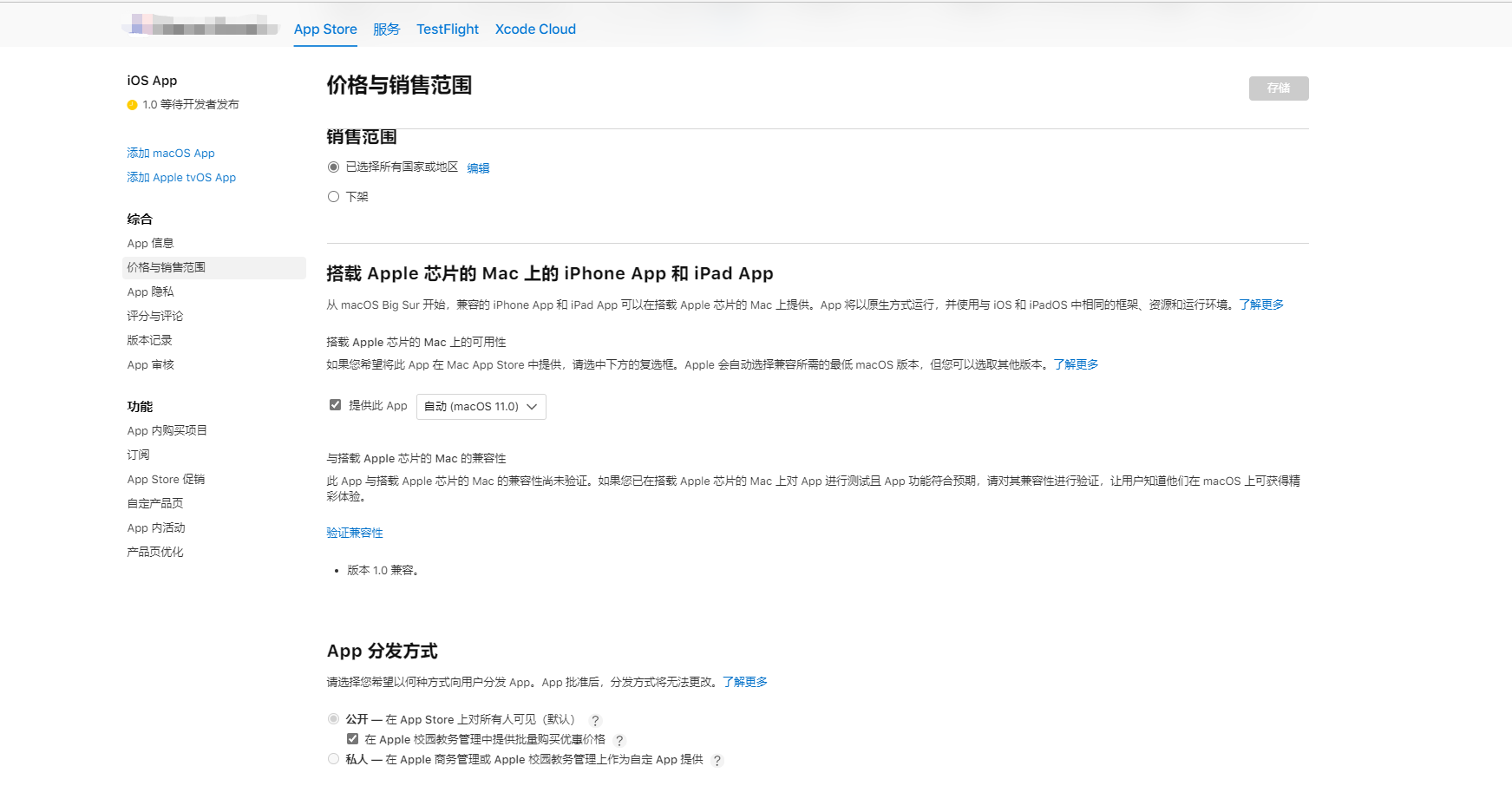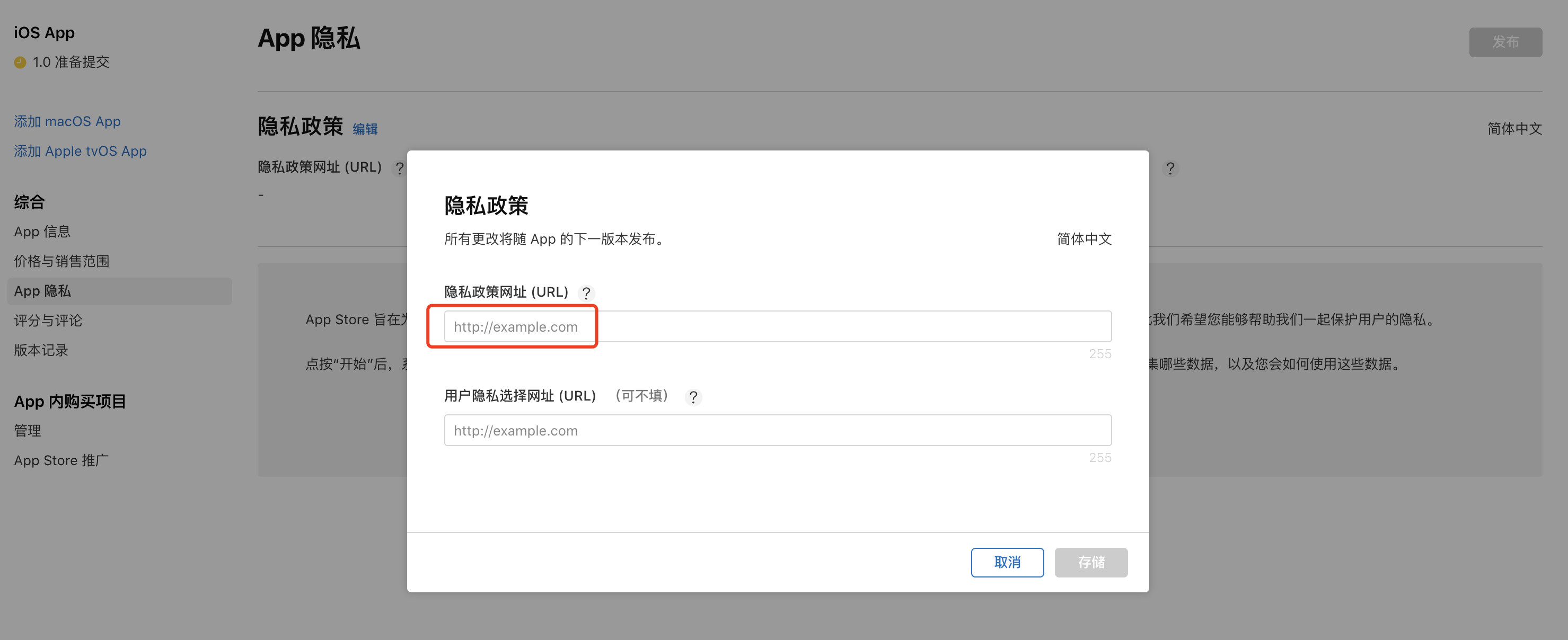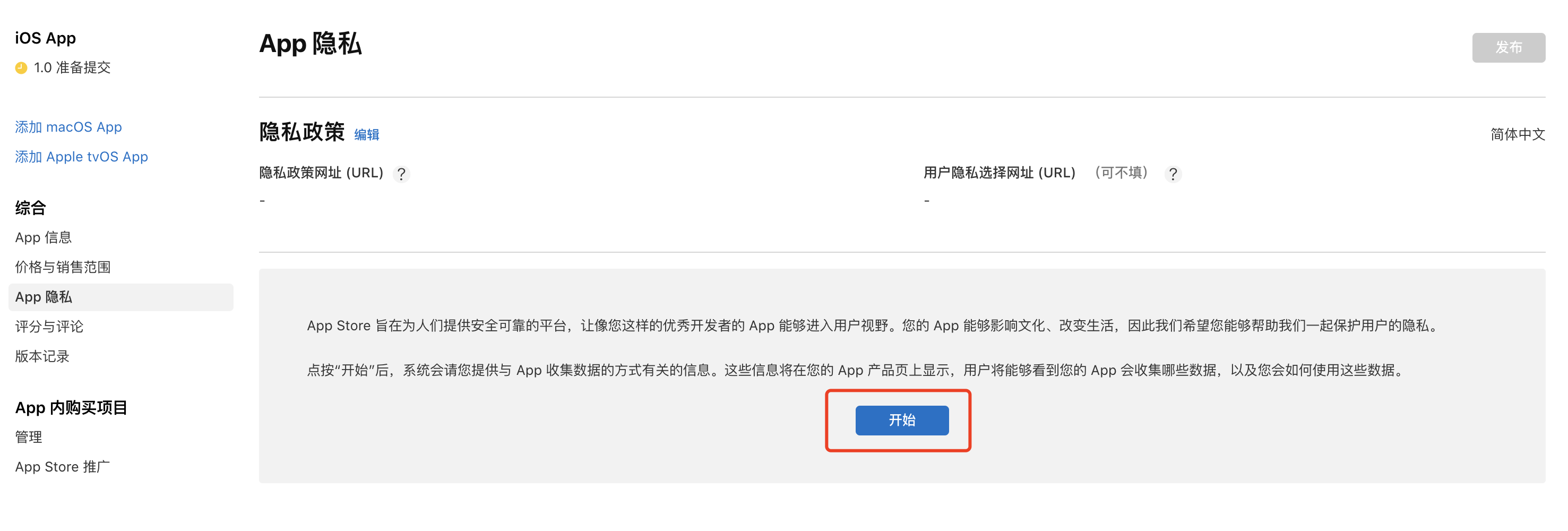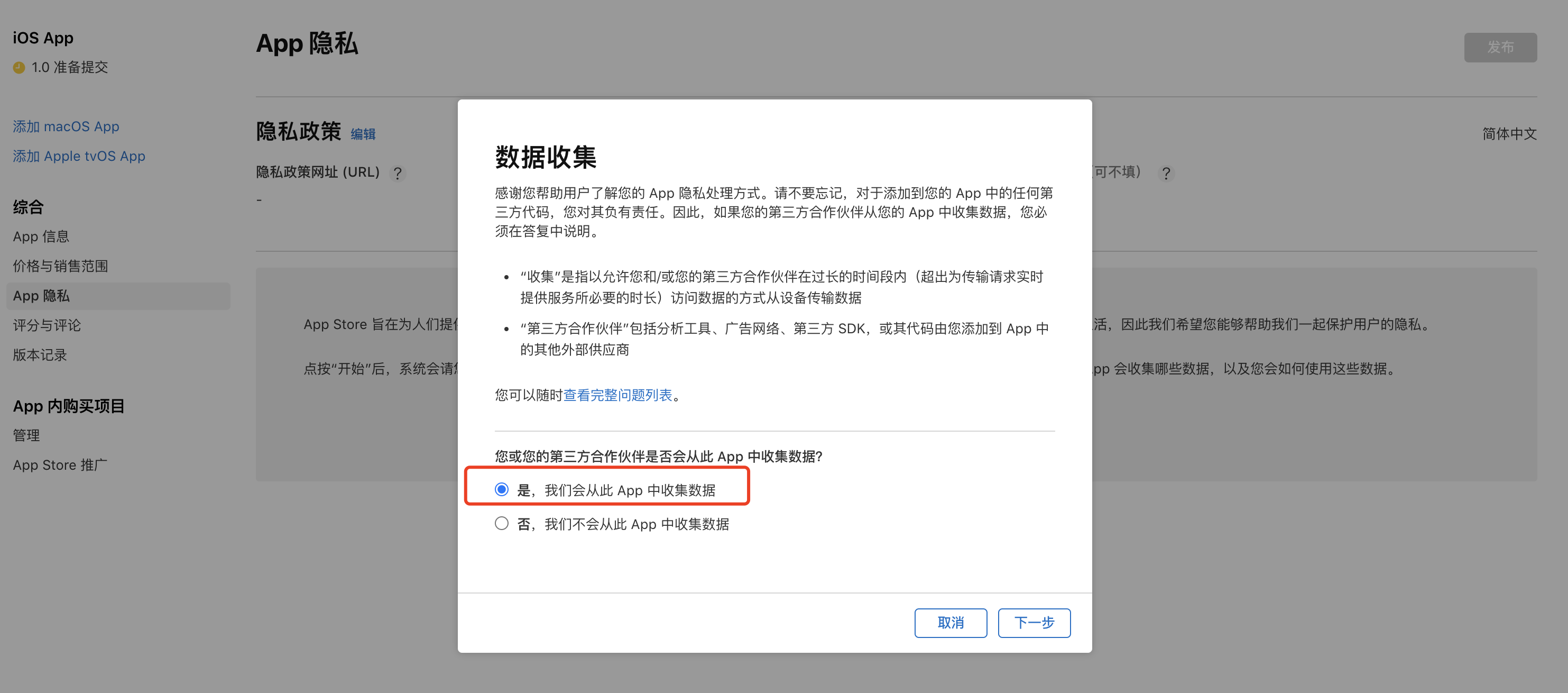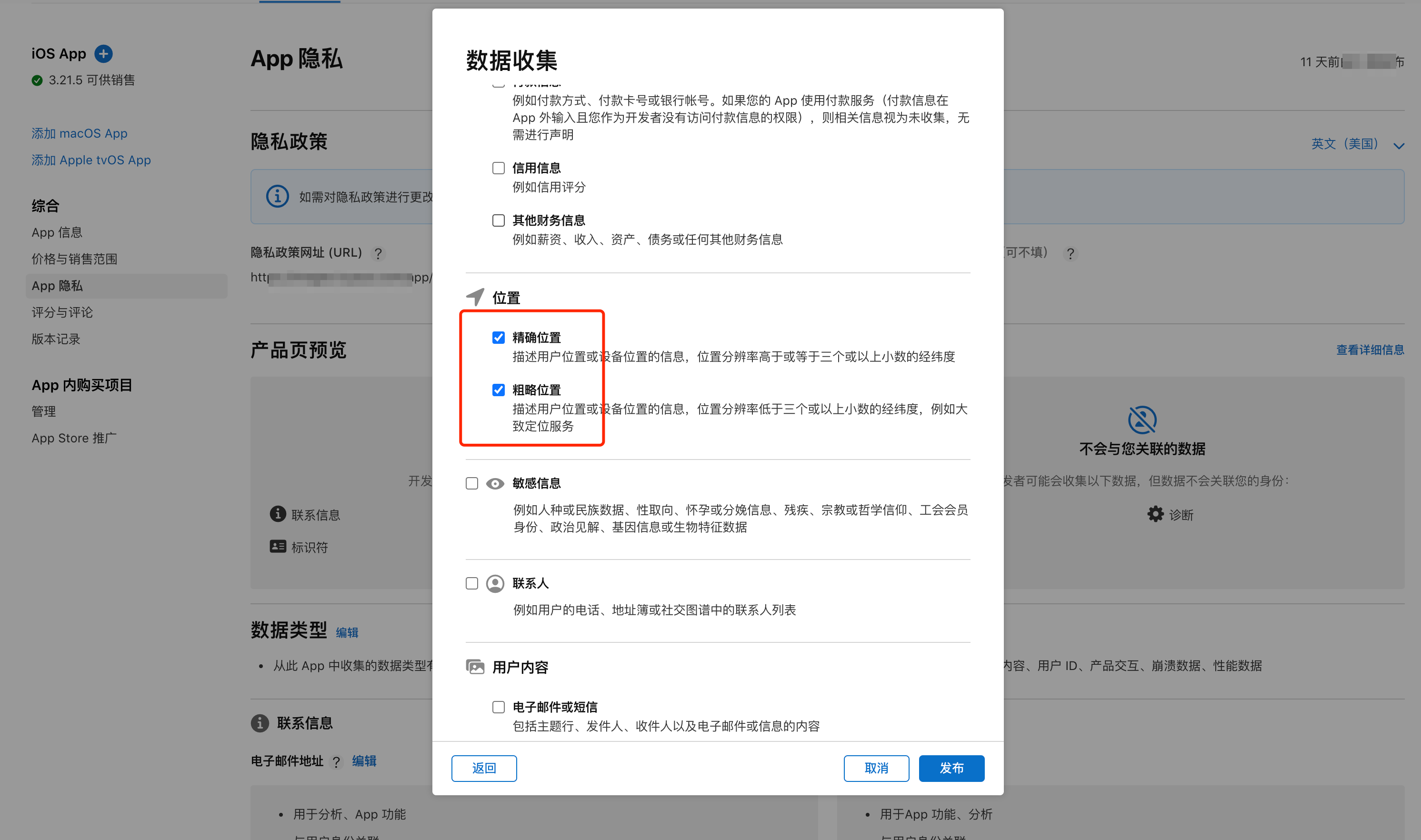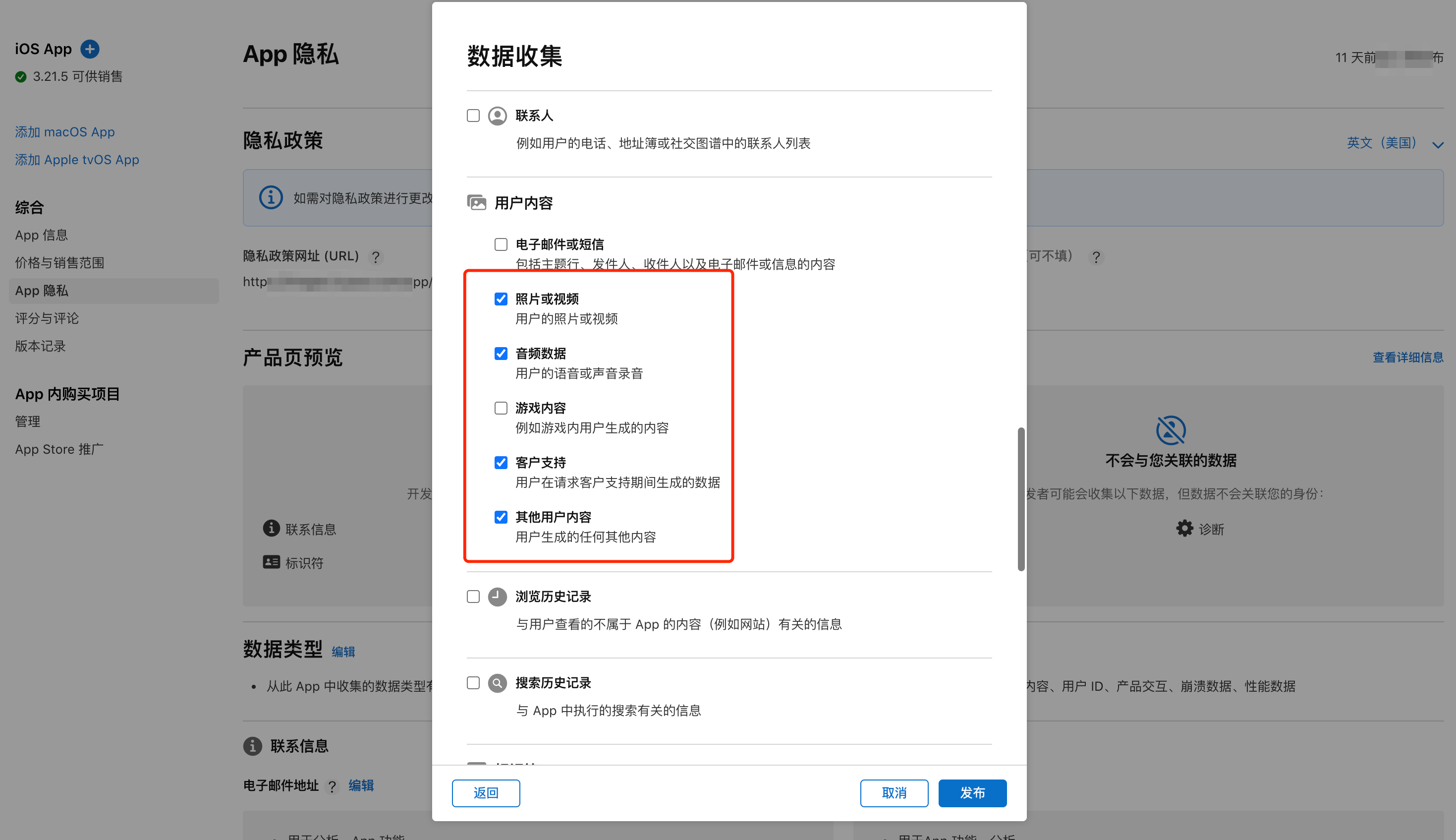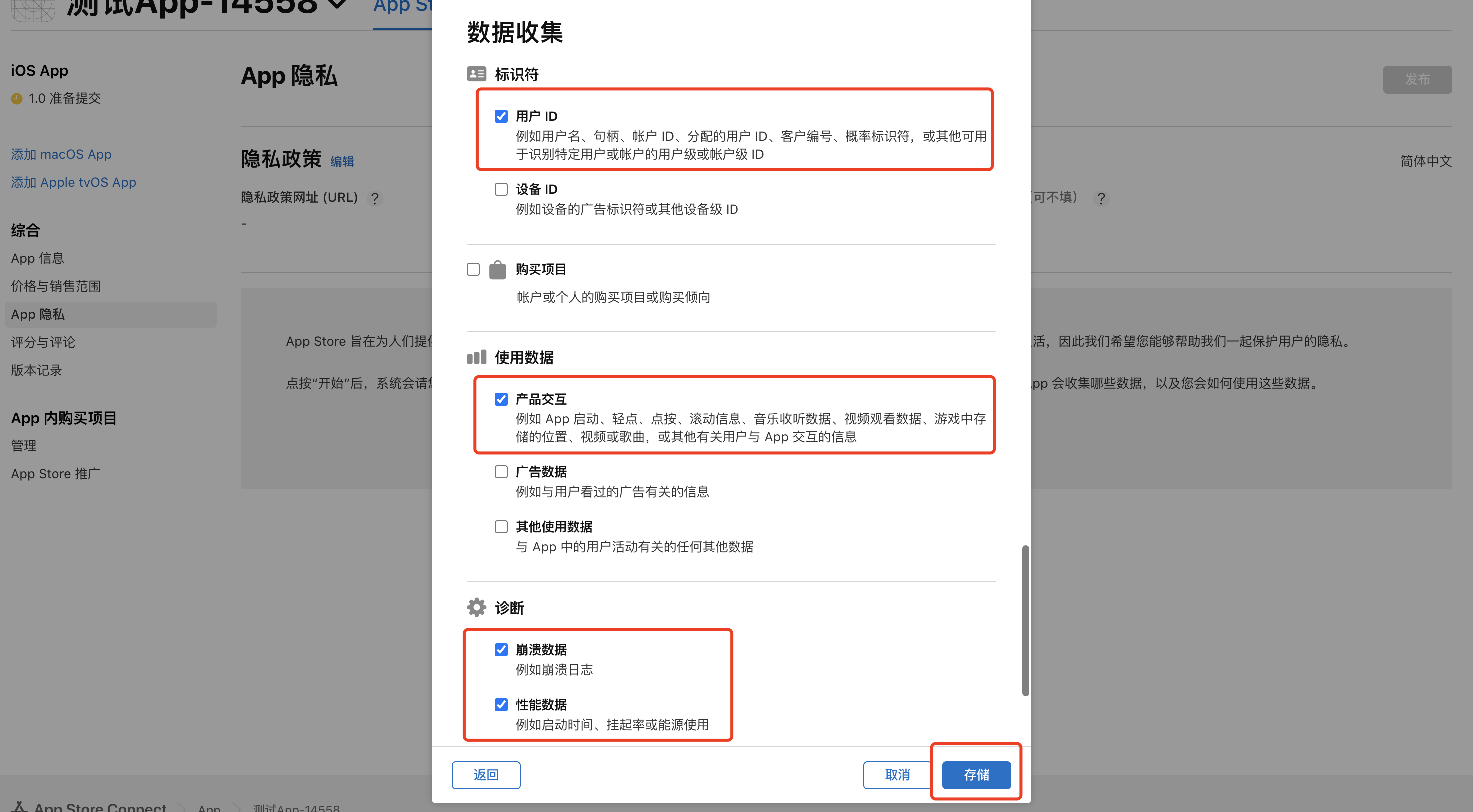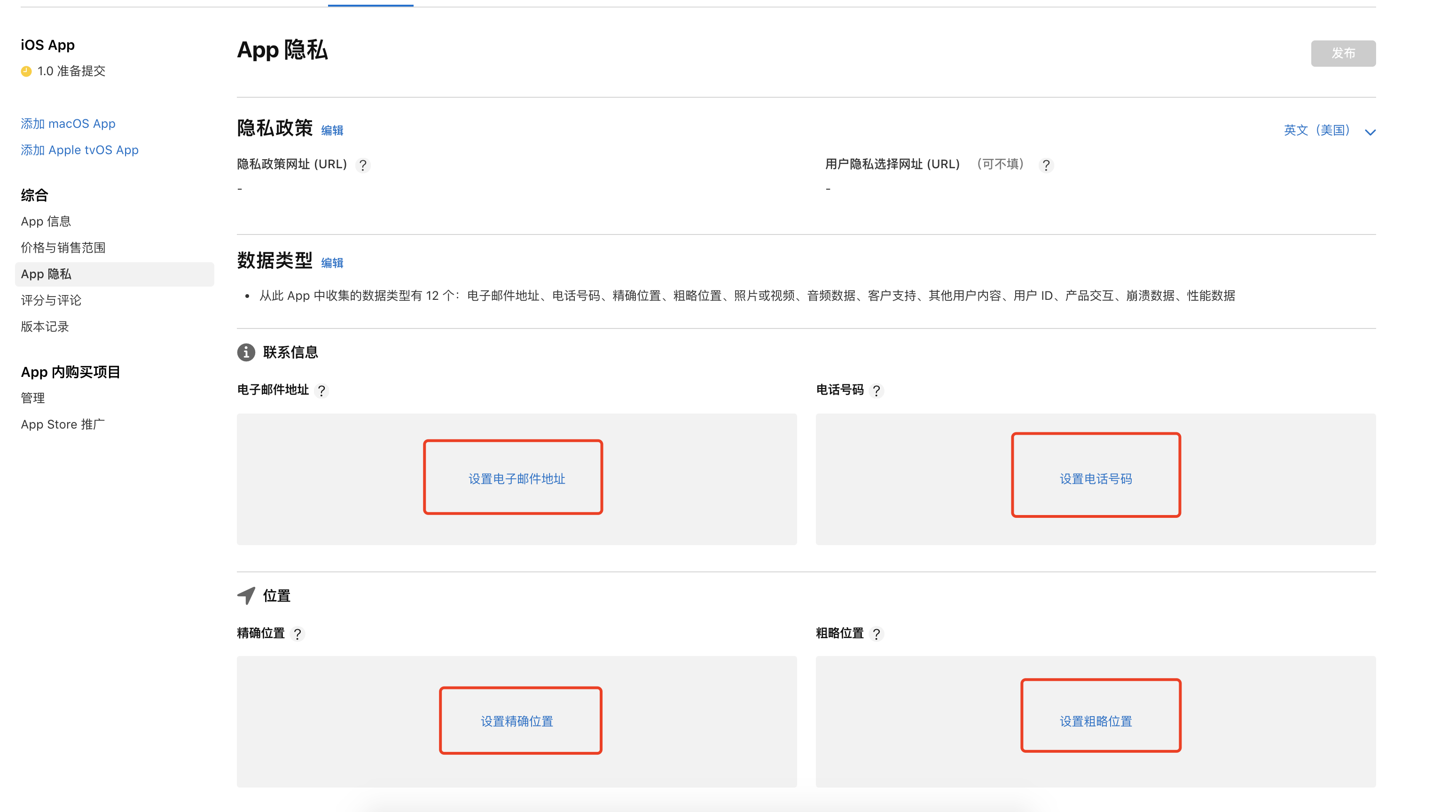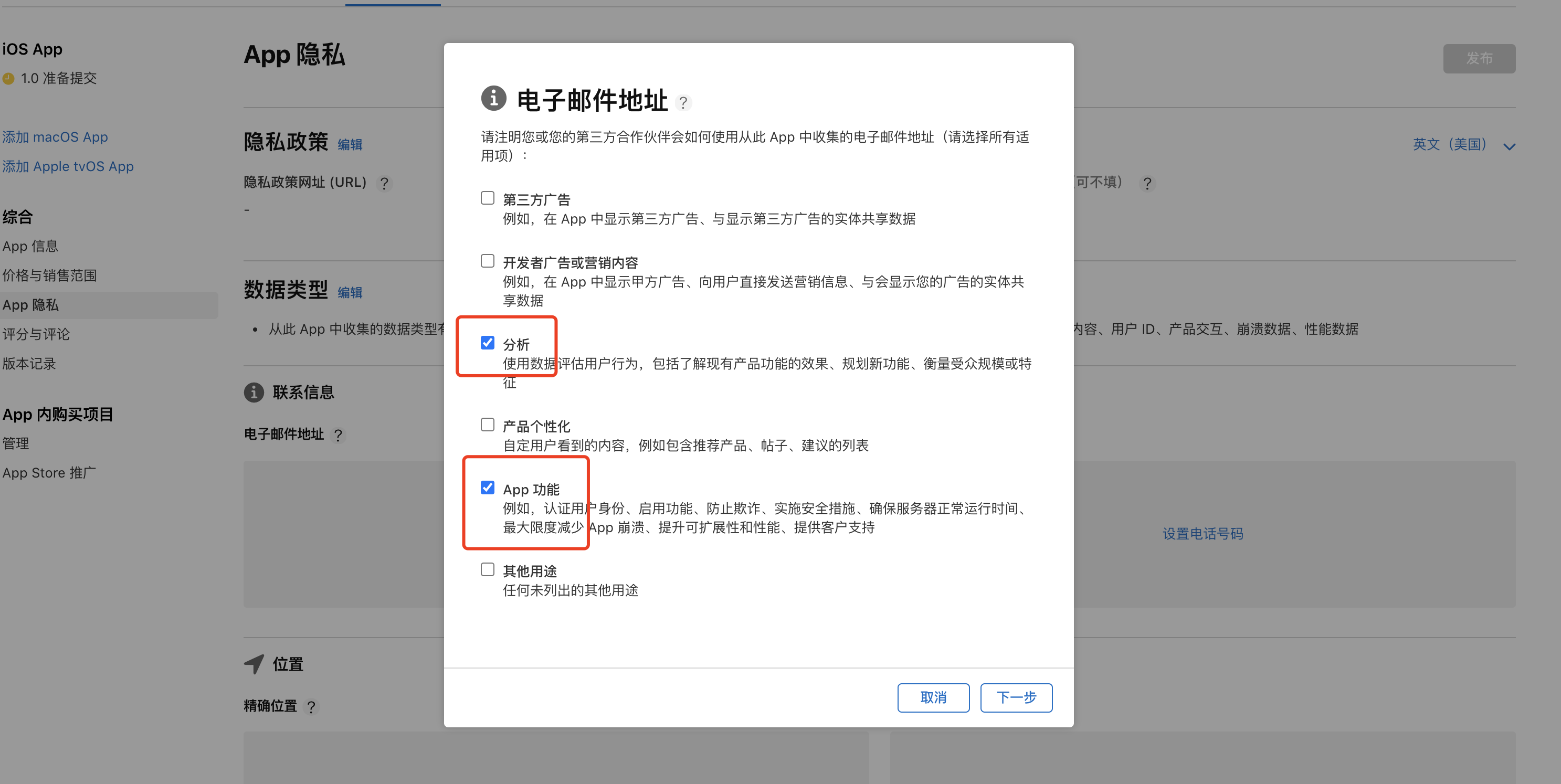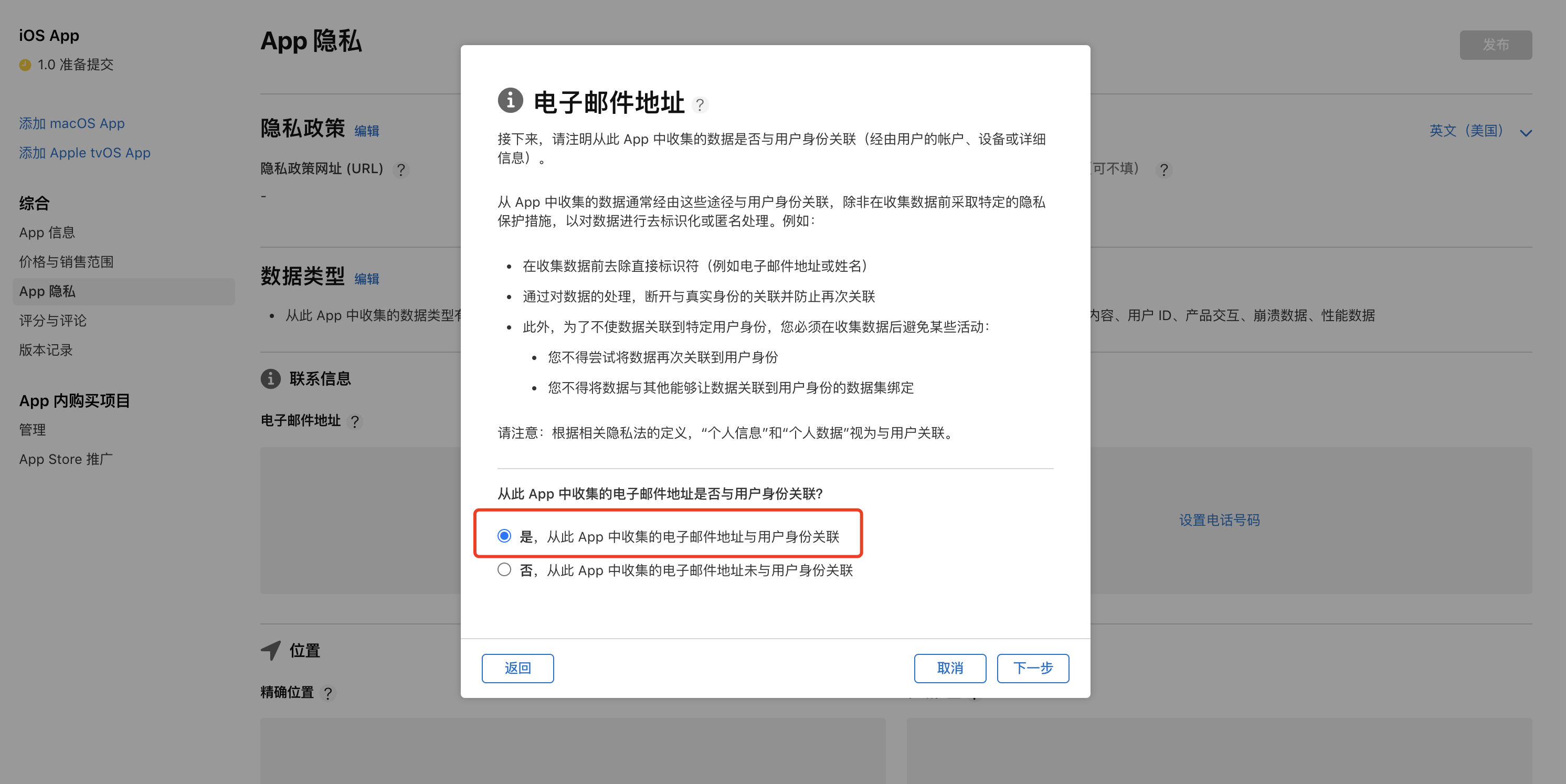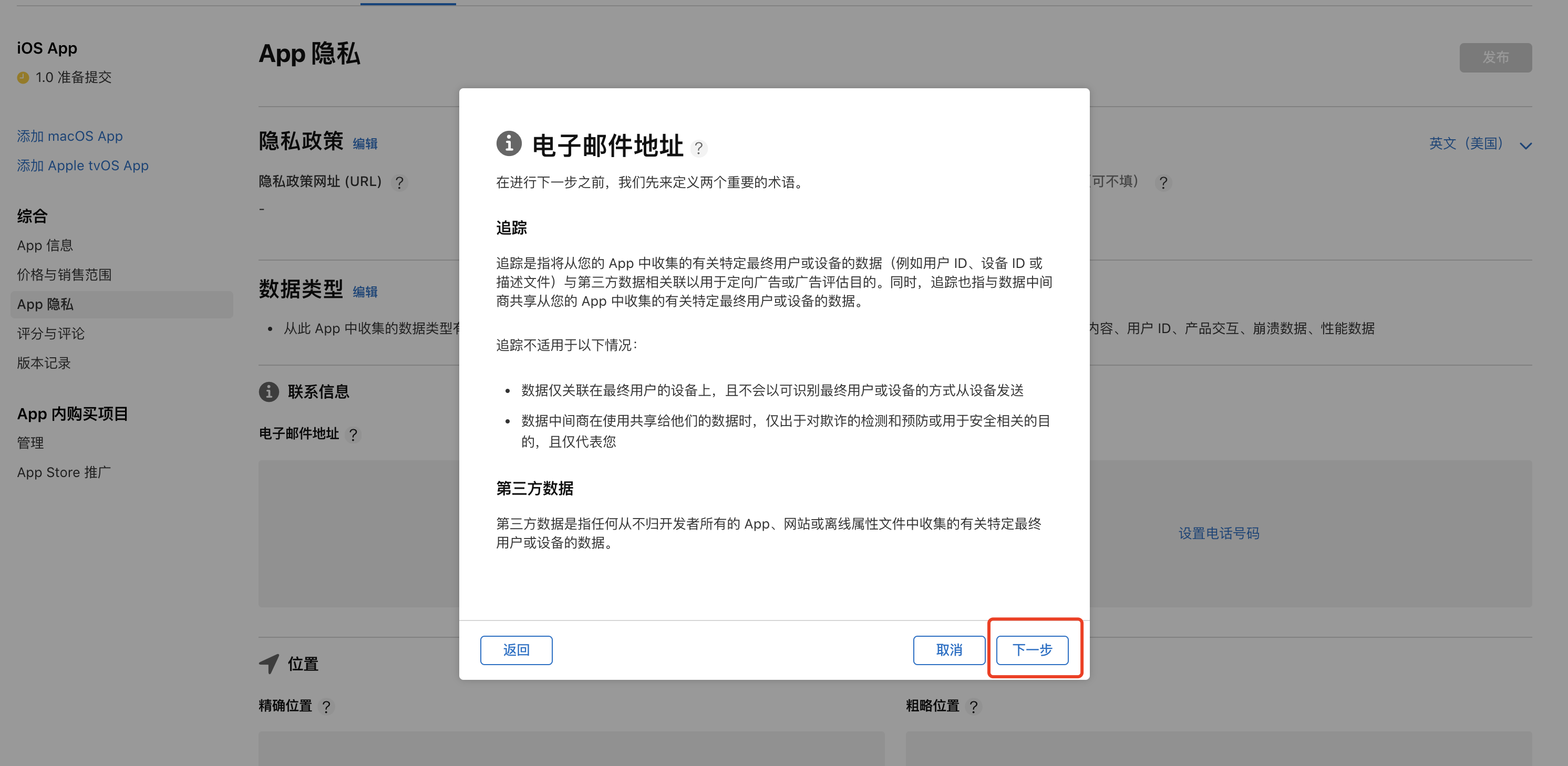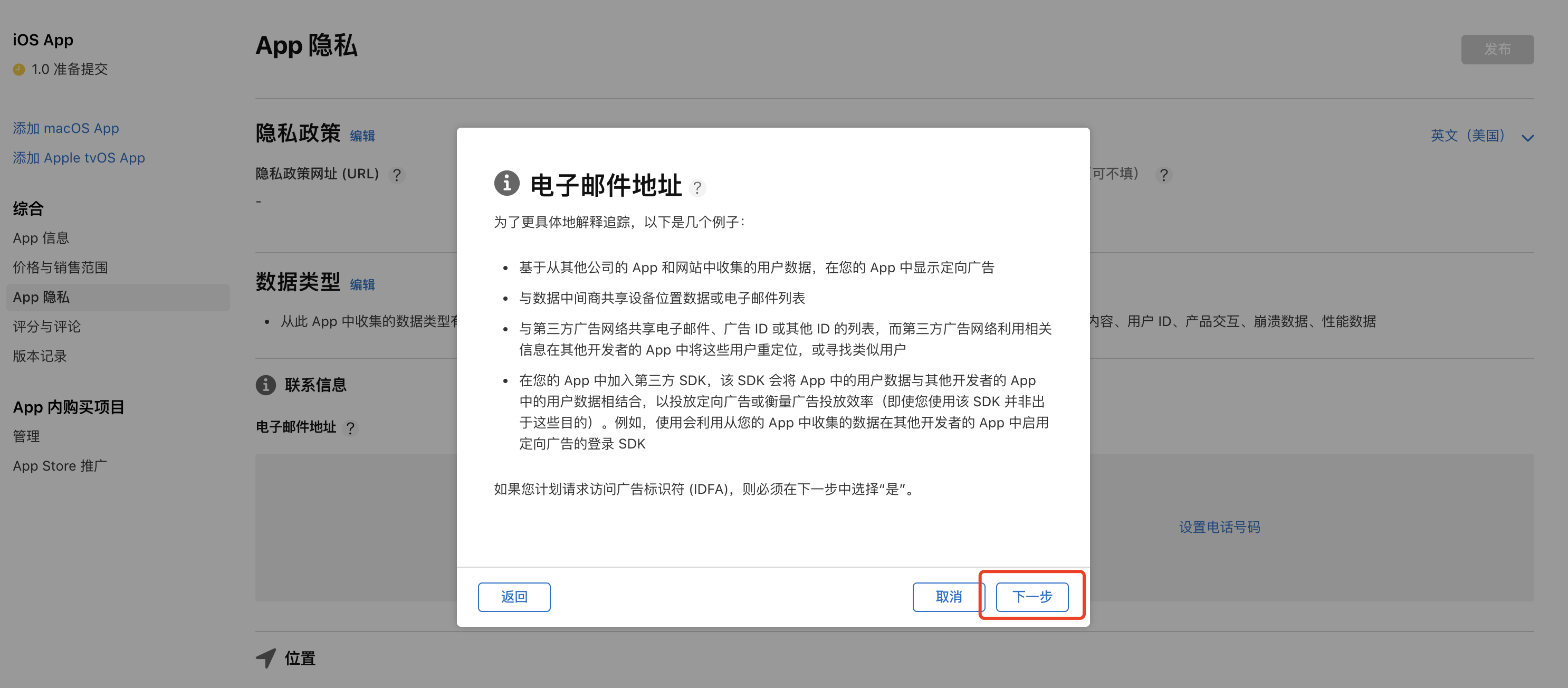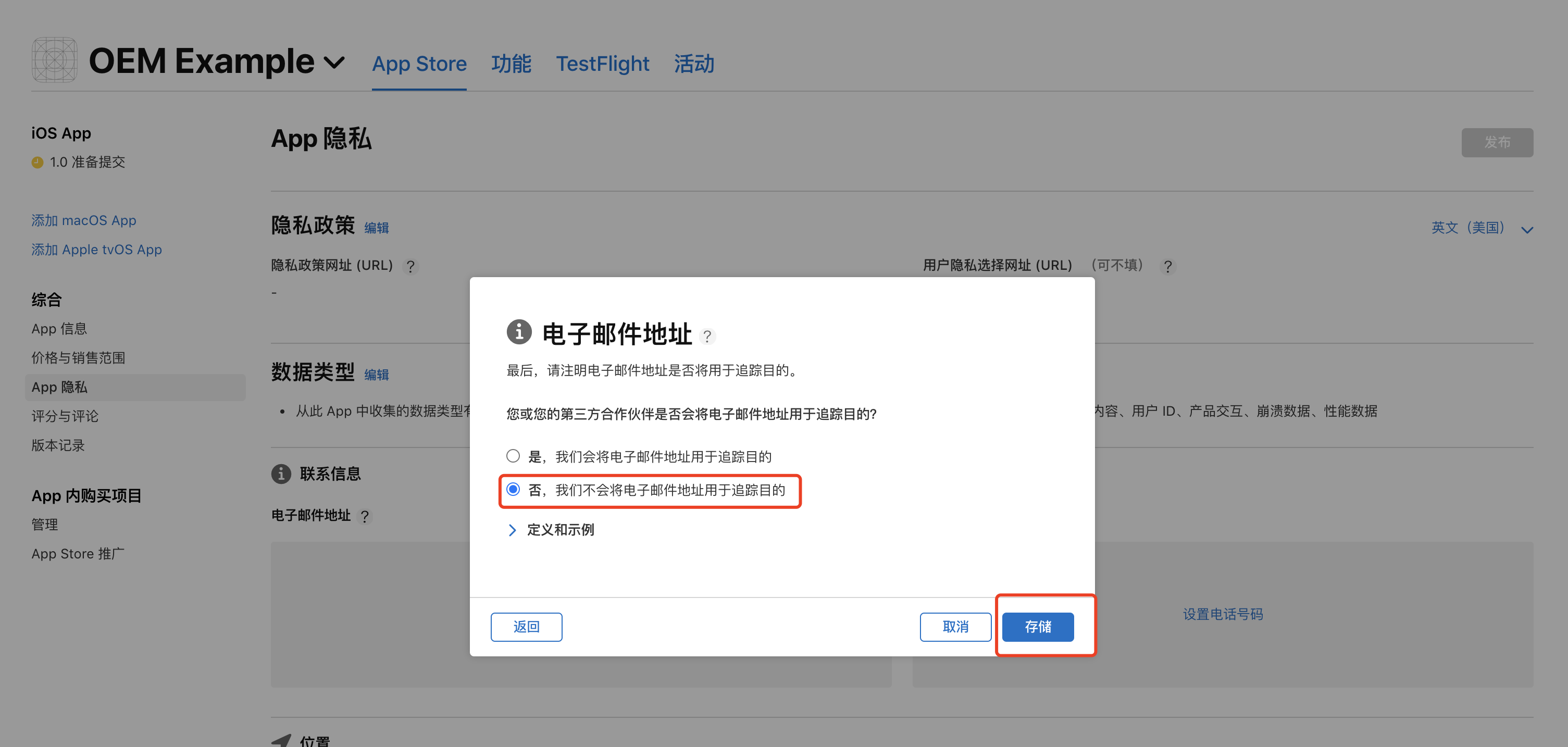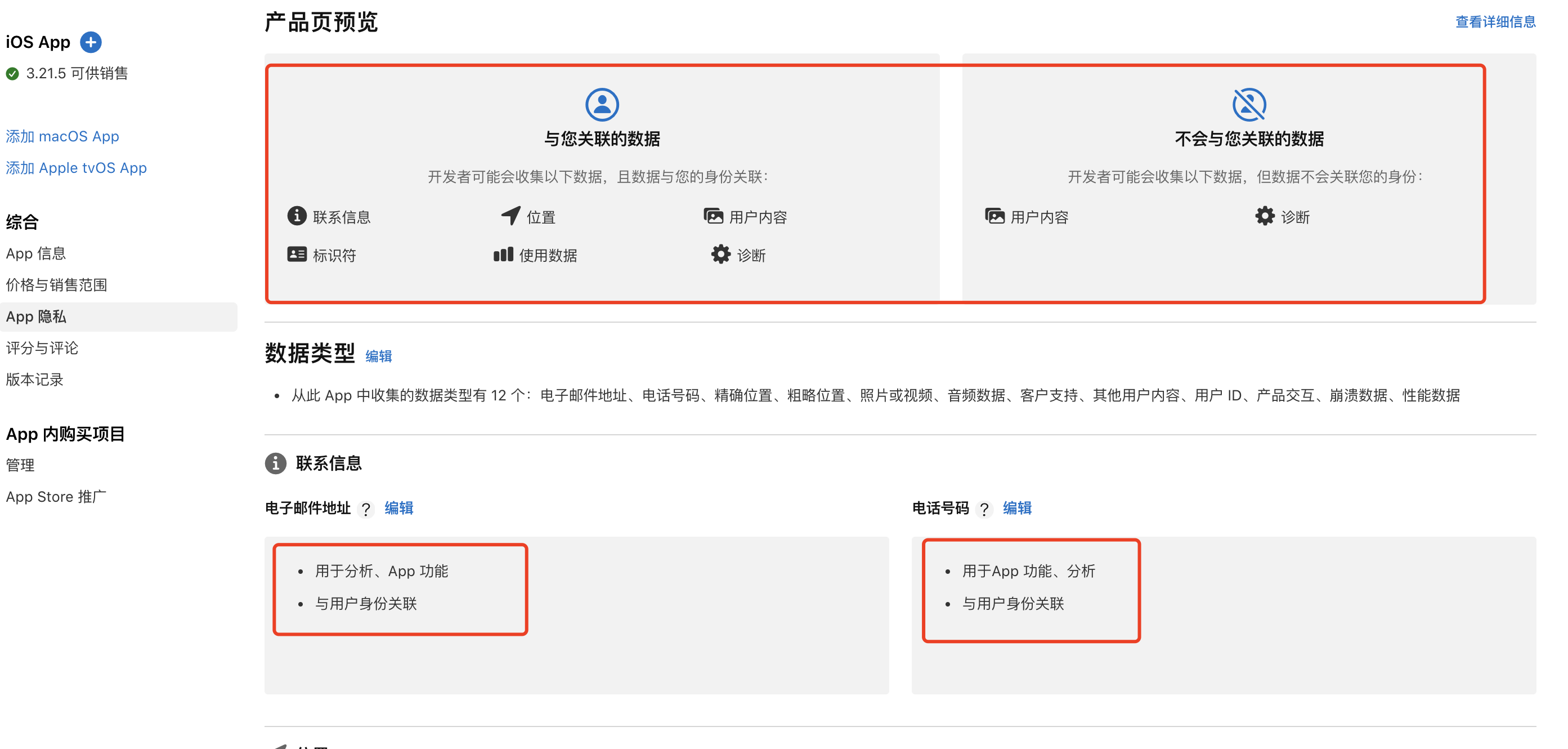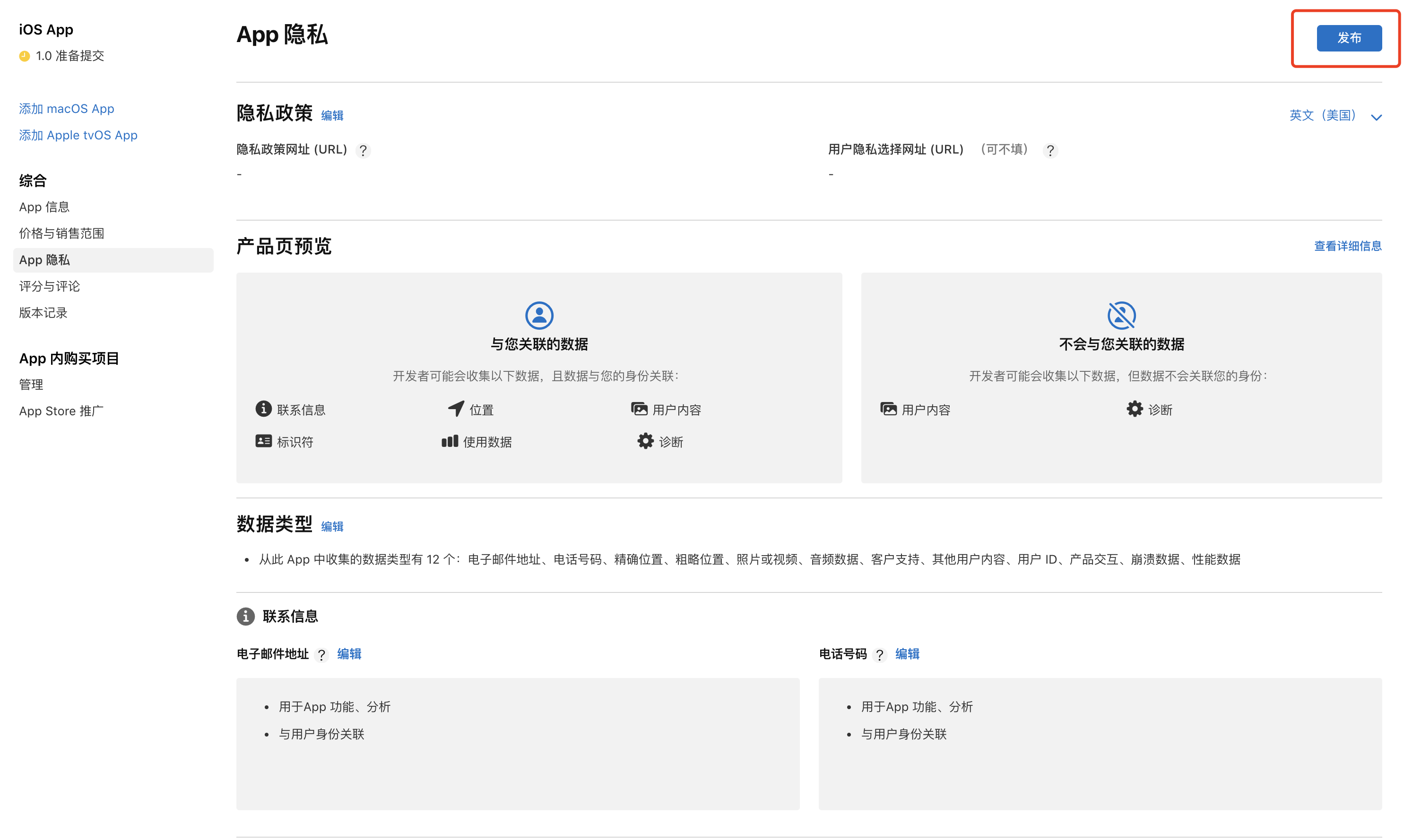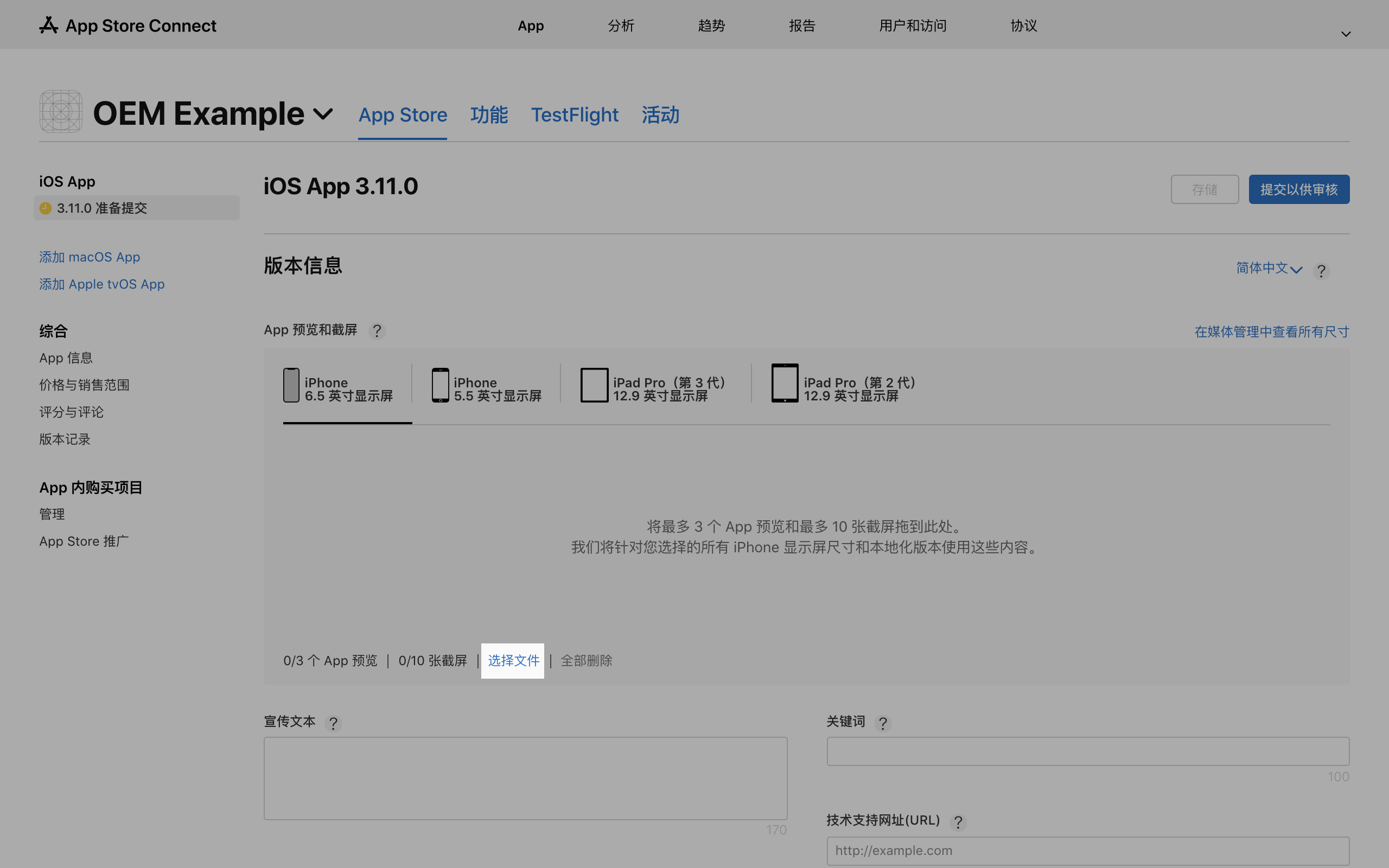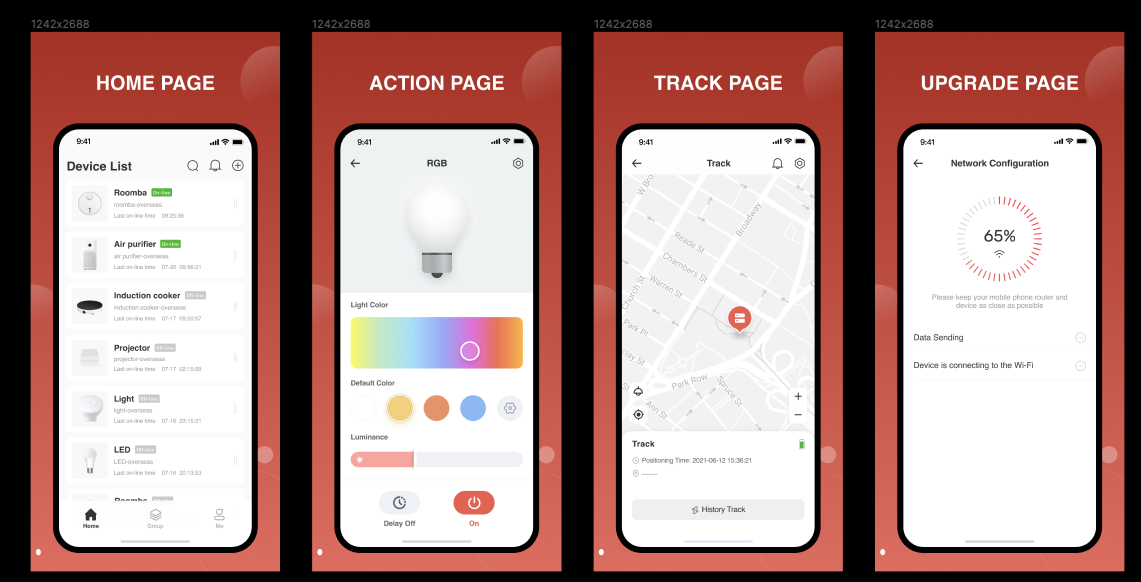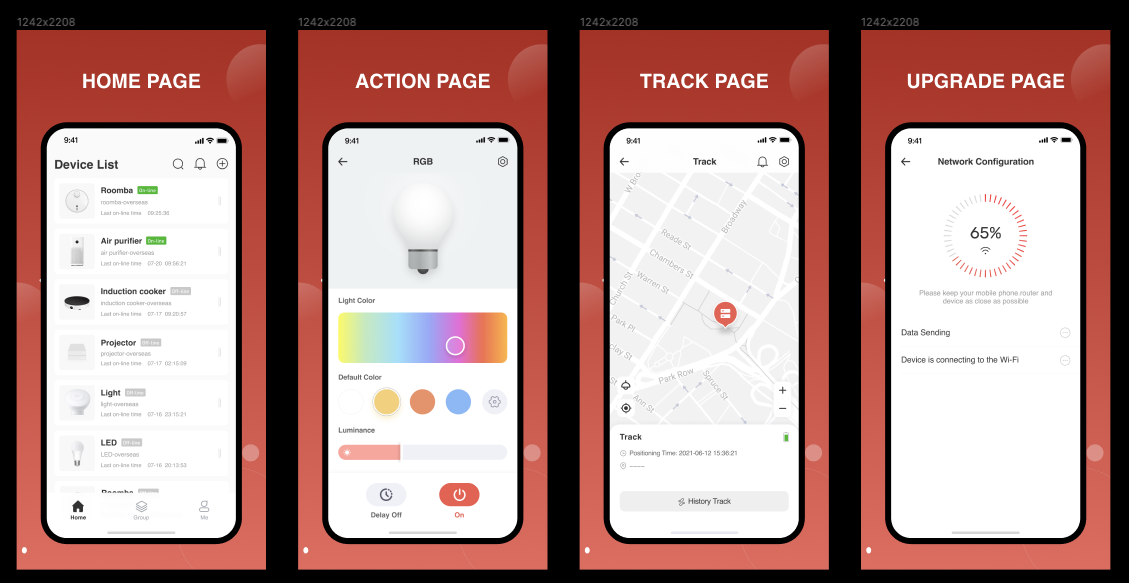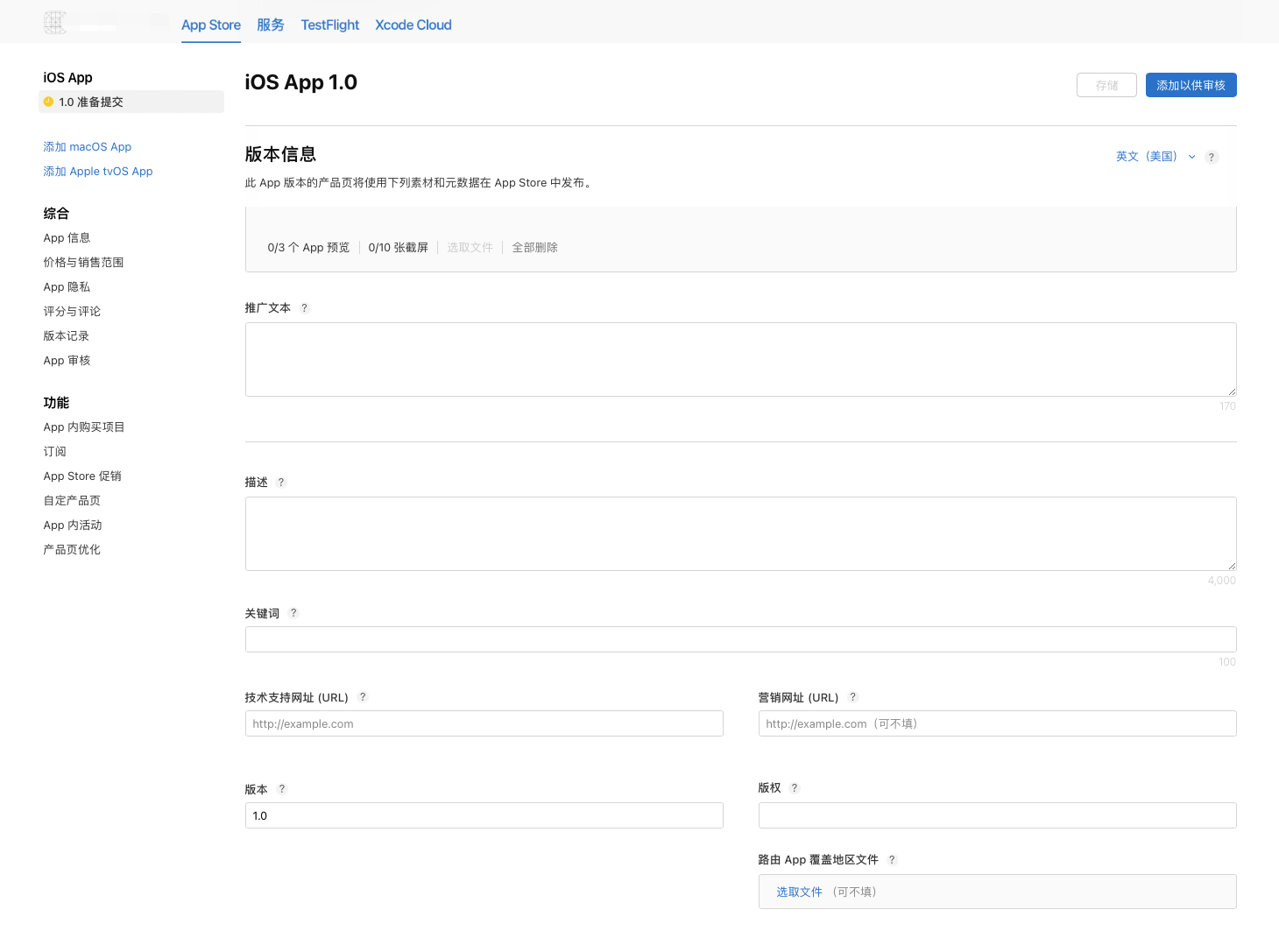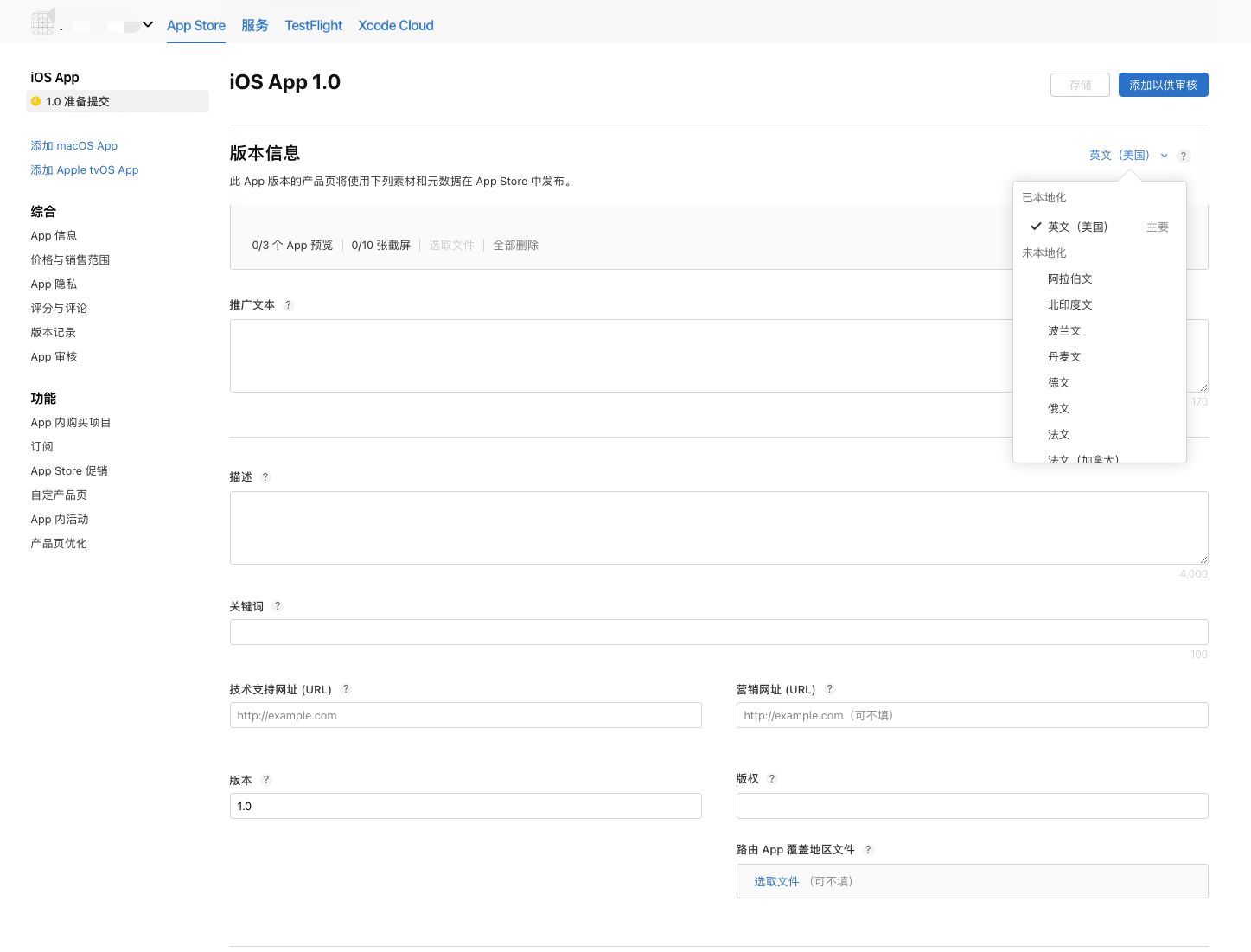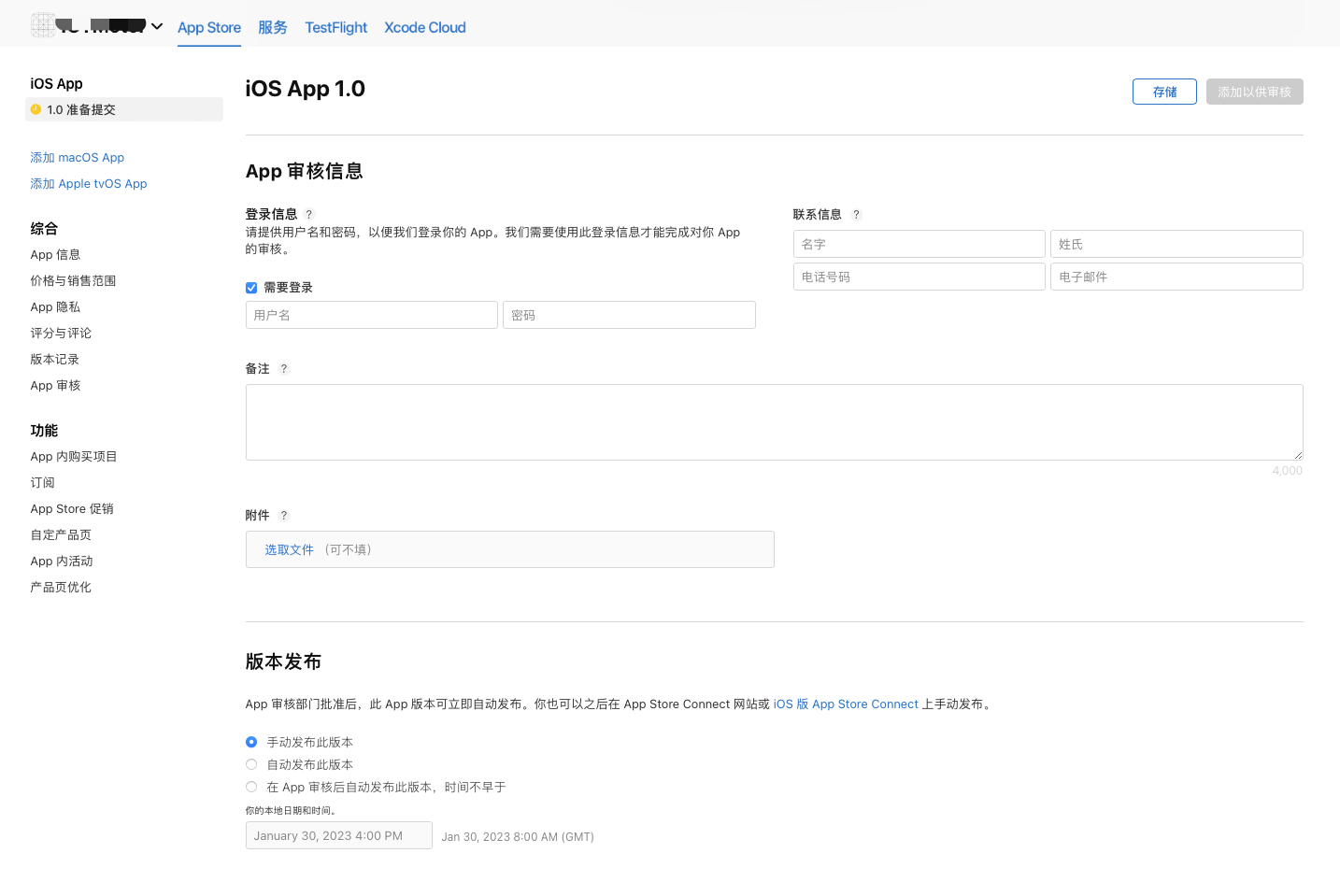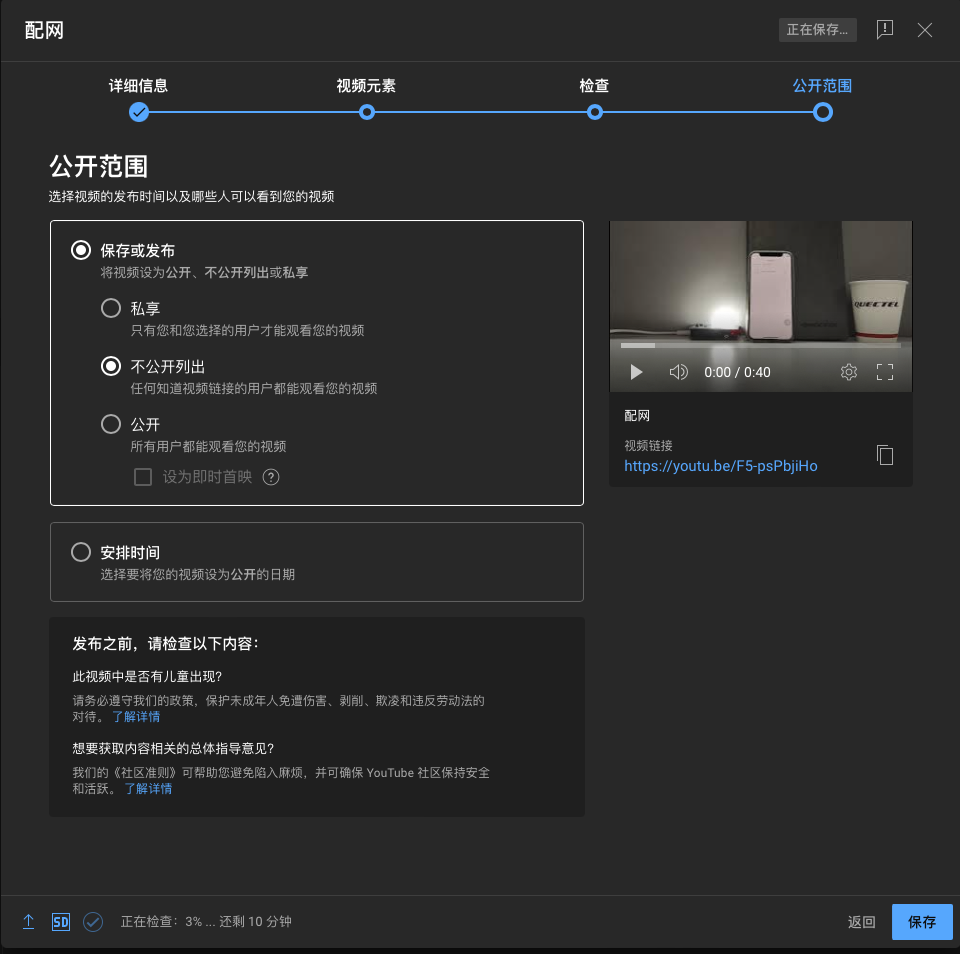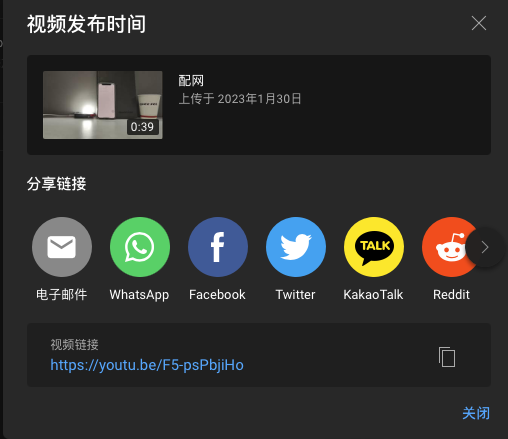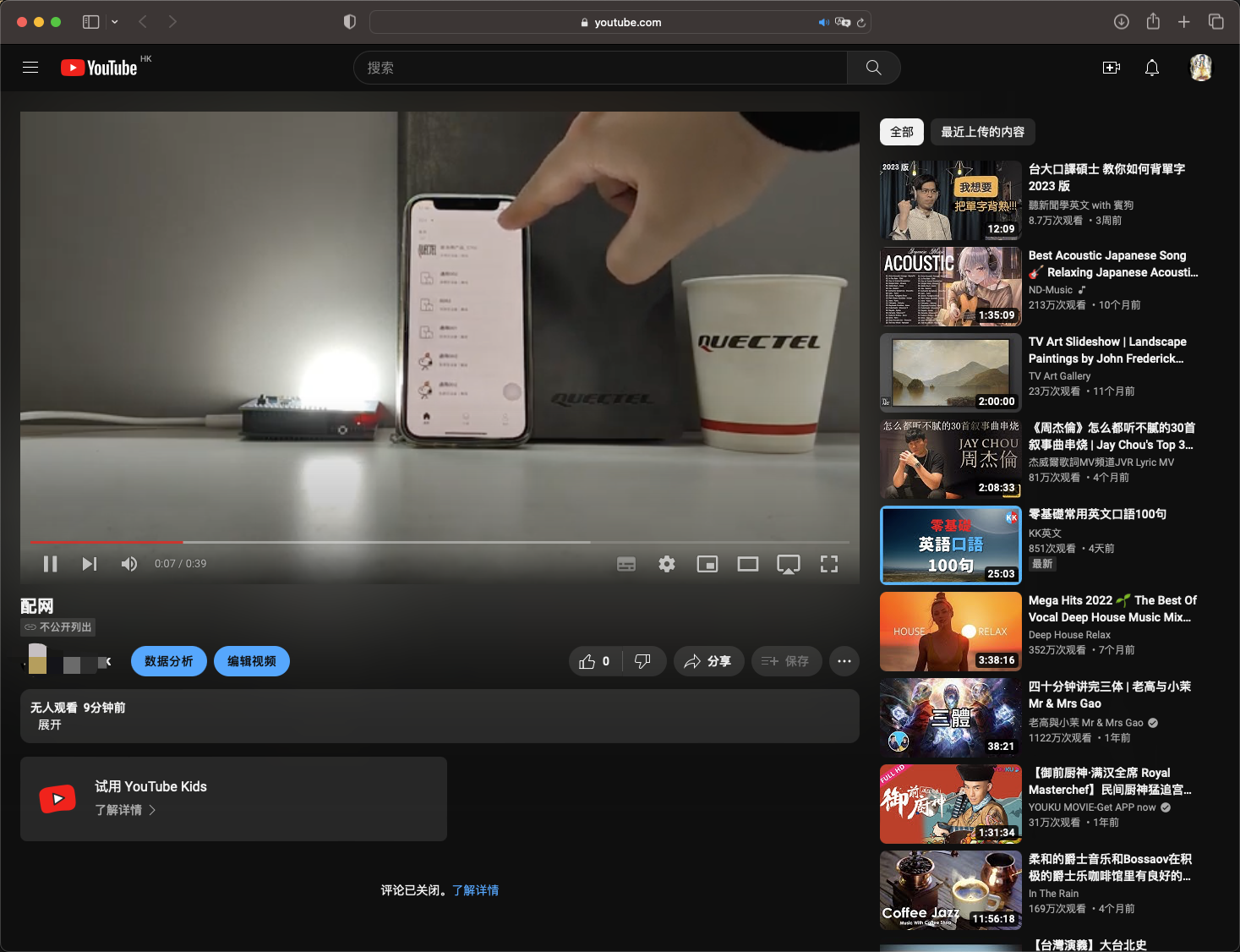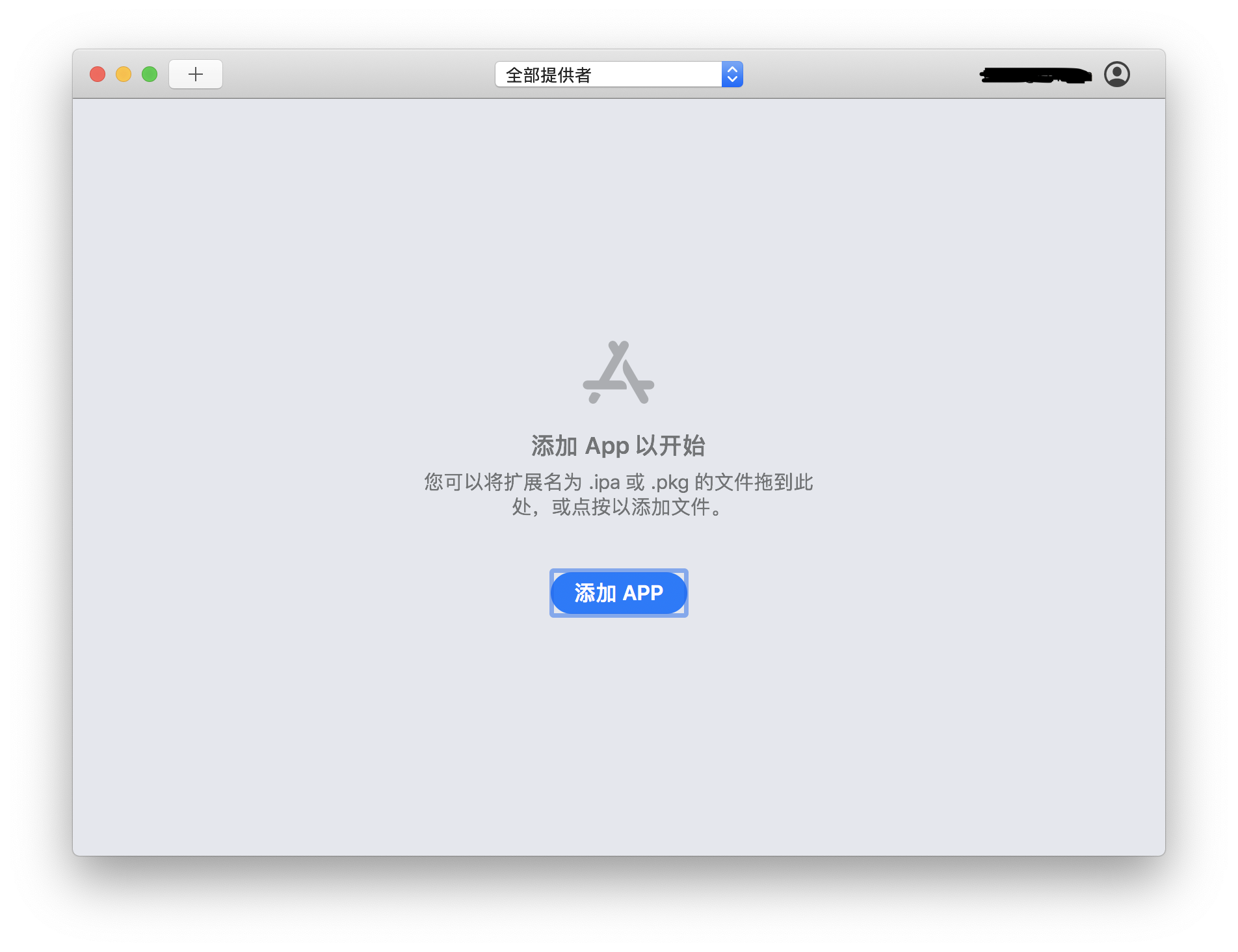发布iOS应用
第一步:在 App Store Connect 创建应用
如果您已经在 App Store Connect 创建过应用,可以跳过此步骤。
1. 创建 App
1)登录 App Store Connect,点击 我的 App。
平台:选择 iOS。
名称:填写您的应用名称。
主要语言:根据实际情况,选择应用的默认语言。
套装 ID:选择之前制作证书时创建的应用 ID,一般与 iOS 包名完全一致(不带尾缀)。
SKU:可与套装 ID 一致,建议填写为应用包名。
3)填写完成后,点击 创建。
2. 填写 App 信息
副标题:选填。
类别:能够最贴切地描述此 App 的类别。
内容版权:如果 App 包含、显示或访问第三方内容,应根据上架国家或地区的法律要求,获得相应内容的所有必要版权或使用许可。
年龄分级:App 的年龄分级,用于在 App Store 中实施家长控制。点击 编辑 后,填写分级问卷,自动判定应用分级,所有选项均选择 无。填写后,点击完成。
若应用需要增加其他版本的语言,点击右上角 简体中文 处,勾选需要的语言。
新增语言后,每个语言都需要填写应用信息。
3. 设置价格与销售范围
价格:根据实际情况选择销售价格。
销售范围:根据实际情况选择需要上架的地区,一般选择上架全部区域。
App 分发方式:建议选择 公开—在 App Store 上对所有人可见(默认)、在 Apple 校园教务管理中提供批量购买优惠价格。
4. 配置应用隐私政策信息
隐私政策 为必填项。在 隐私政策 处点击 编辑,填写 隐私政策网址(URL),可以填写官网地址。
数据收集类型
自 2020 年 12 月 08 日起,在 App Store 上架、更新应用时,需要披露:应用运行时,会收集和使用哪些由用户产生的数据。
按以下步骤填写 数据收集 项。
如果您的应用中未包含语音功能,不需要选择 音频数据。
设备 ID 并非指 IoT 设备,而是指 iOS 设备的唯一标识。
选择 存储 后,您可看到如下页面。
点击 设置电子邮件地址 等其他数据类型,设置 收集数据用途。
收集用途
设置 收集数据用途。
选择 是,从此应用中手机的电子邮件地址与用户身份关联。
选择 否,不会将电子邮件用于追踪目的。
其他 数据类型 操作方式与以上操作相似,按照以下表格填写。
如果您的应用中未包含语音功能,不需要选择 音频数据。
| 数据类型 | 用途 | 与用户身份关联 | 用于追踪目的 |
|---|---|---|---|
| 电子邮件地址 | 分析、应用功能 | 是 | 否 |
| 电话号码 | 分析、应用功能 | 是 | 否 |
| 精确位置 | 应用功能 | 是 | 否 |
| 粗略位置 | 应用功能 | 是 | 否 |
| 照片或视频 | 应用功能 | 是 | 否 |
| 音频数据 | 应用功能 | 否 | 否 |
| 客户支持 | 应用功能 | 是 | 否 |
| 其他用户内容 | 应用功能 | 是 | 否 |
| 用户 ID | 分析、应用功能 | 是 | 否 |
| 产品交互 | 分析 | 是 | 否 |
| 崩溃数据 | 应用功能 | 是 | 否 |
| 性能数据 | 应用功能 | 否 | 否 |
填写完成后,您可看到如下页面。 如果您的应用中未包含语音功能,在 不会与您关联的数据 中不会显示 用户内容。
点击 发布 完成所有操作。
第二步:填写应用版本信息
1. 预览应用截图效果
上传准备好的应用功能预览图,选择您的一款产品进行配网绑定。建议不要使用球泡灯、灯带、单插等产品。这些产品的面板 UI 简单,拒审概率较高。获取不同的功能页面截图,并加以设计。
分别上传 iPhone 6.5 英寸显示屏 和 iPhone 5.5 英寸显示屏。其他尺寸暂无需上传。
必须用 iPhone 系列手机截图。
截图的通知栏不要出现其他应用图标。建议手机开启飞行模式后,进行截图。
预览图效果参考
背景图尺寸为 6.5英寸(1242 * 2688px)
背景图尺寸为 5.5英寸(1242 * 2208px)
2. 填写 App 版本信息和审核信息
版本信息
推广文本:简单介绍应用的新功能。在 App Store 中,宣传文本会显示在应用名称下方。
描述:对应用详细的描述与功能介绍。
关键词:用于应用搜索,设置合适的关键词可以增加应用被搜索到的几率,多个关键词之间用英文逗号 (,) 分隔。
技术支持网址:根据实际情况填写。如无技术支持网址,可以填写公司官网。
营销网址:选填,可不填。
版本:填写应用版本号,尽量填写跟移远后台创建的版本号一致。
版权:填写公司版权信息,例如:“©2023 上海移远通信技术股份有限公司”。
若有其他语言,点击右上角进行切换,并填写对应语言的相关信息。
如果应用支持多个语言,每个语言的宣传信息和图片都需要填写一遍。
审核信息
根据实际情况,填写相应的应用审核信息。
登录信息:勾选 需要登录,填写准备好的应用测试账号及登录密码。
要求:注册区域选择 美国,账号中需要绑定设备。此设备需要跟截图及视频拍摄的设备保持一致。建议添加虚拟设备。若添加的设备为真实设备,请在应用审核期间保持设备在线。
联系信息:根据实际填写联系人信息。
备注:填写准备好的应用操作视频链接。
3. 配置应用演示视频
视频拍摄要求:
必须要清楚地看到您的设备跟 苹果手机 摆放一起。 演示全流程的审核要点包括:从手机桌面点击您的应用进入开始,设备配网成功后用手机应用控制设备的开关等功能。 以下为演示视频参考示例。
建议将视频上传到 YouTube,上传时选择 不公开 模式,表示只有通过网址链接才能访问该视频。
视频上传成功后页面会显示网址链接。此时还未完结,此链接无法正常观看,需要打开新的浏览器检验下。
必须通过验证后,进入可观看页面。此时,在网址栏中获取到的链接才是有效链接。将该链接填入开发者账号备注栏中。
注意:
请勿选择含有存储服务功能的 IPC 设备拍摄演示视频,可能会因为含有内购功能而导致审核被驳回。第三步:上传应用安装包
通过 Transporter 上传
请停止使用 Application Loader 工具上传。因为该工具存在许多未知问题,会导致上传失败,无法解决。请使用苹果新发布的上传工具 Transporter。
使用 Mac 电脑,打开 Transporter 应用并登录。
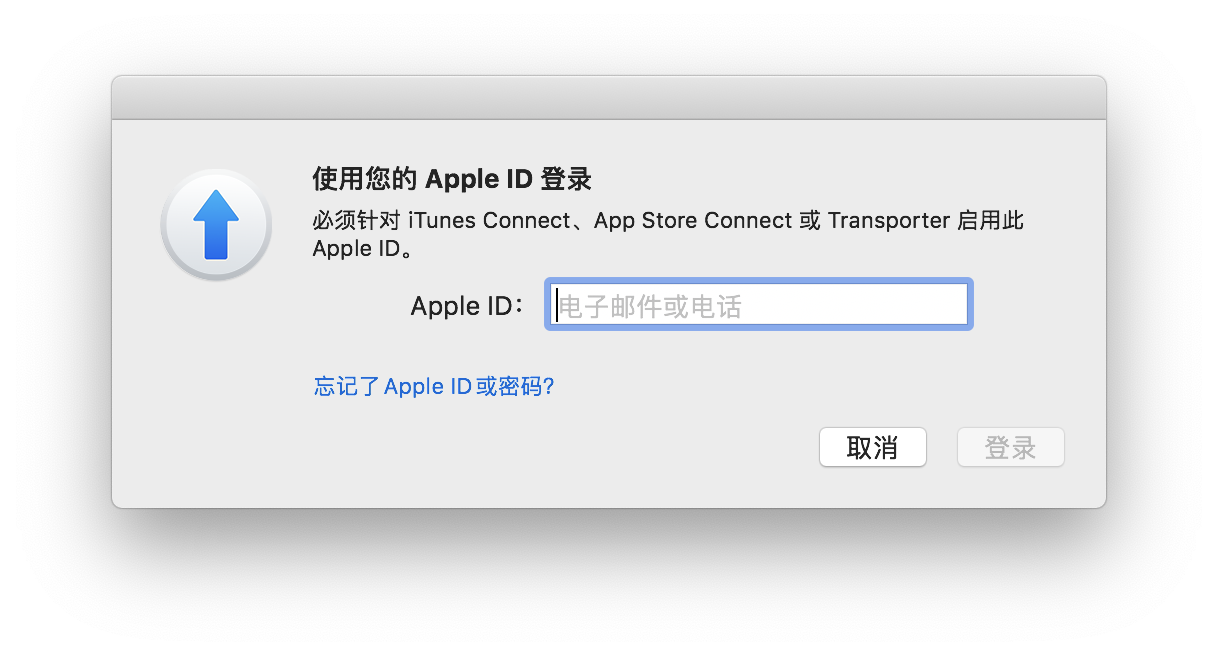 点击 添加 APP,选择准备好的正式版本的应用安装包,文件后缀为 .ipa。
点击 添加 APP,选择准备好的正式版本的应用安装包,文件后缀为 .ipa。
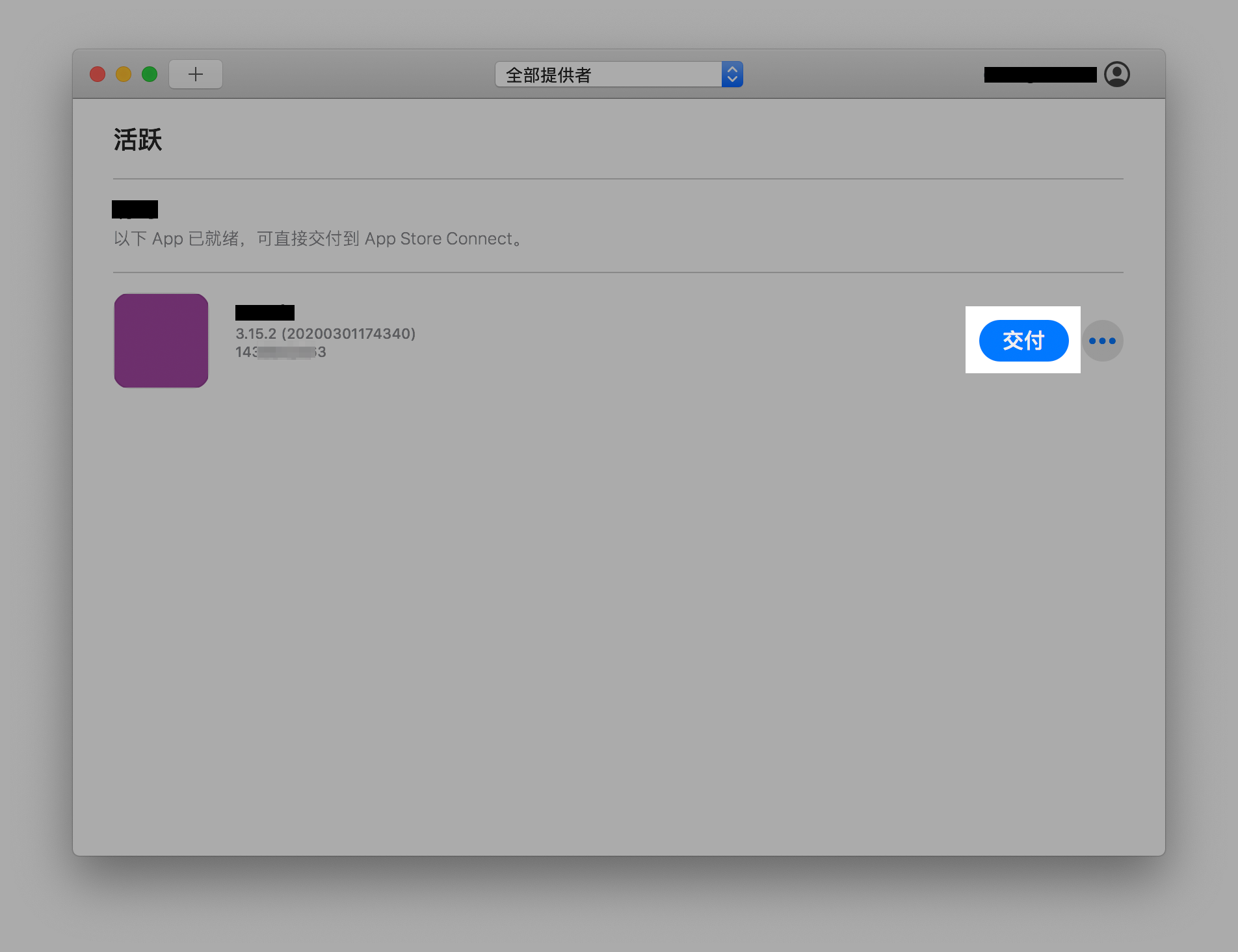 应用安装包就上传完成后,请耐心等待 15 分钟—1 小时,回到 App Store Connect 界面,在 构建版本 处选择刚才上传的安装包,点击 完成。
应用安装包就上传完成后,请耐心等待 15 分钟—1 小时,回到 App Store Connect 界面,在 构建版本 处选择刚才上传的安装包,点击 完成。
第四步:提交审核
全部信息填写完成后,点击页面右上角 提交以供审核。
 应用审核一般为 1—3 个工作日。审核通过后会自动上架到应用市场,且联系人邮箱会收到审核通过的通知邮件。
应用审核一般为 1—3 个工作日。审核通过后会自动上架到应用市场,且联系人邮箱会收到审核通过的通知邮件。
如在上架应用时遇到任何问题,可以随时联系移远工作人员寻求帮助。